
Nowy rok = nowy szablon budżetu domowego na rok 2020. Tym razem celowo udostępniam go w okresie postanowień noworocznych.
Pierwszy wpis w nowym roku, więc, jak przystało na ”blog finansowy z tradycjami”, udostępniam nowy szablon budżetu domowego z kilkoma modyfikacjami ułatwiającymi jego używanie. Szczerze mówiąc miałem nadzieję, że w tym sezonie nie będę już musiał aktualizować zeszłorocznego wzoru budżetu, ale mailami i sugestiami zmian zachęciliście mnie jednak do podjęcia wyzwania.
W tym roku skupiłem się na funkcjonalności szablonu dla Microsoft Excel, więc to właśnie użytkownicy tej aplikacji w największym stopniu skorzystają na wprowadzonych zmianach. Z góry uprzedzam, że część nowych funkcji może po prostu nie działać w szablonach dla aplikacji Numbers (Mac) oraz usługi Google Docs. Oczywiście podstawowe funkcje liczące – wszędzie działają tak samo. Niemniej jednak szczerze polecam Wam korzystanie właśnie z Excela – zwłaszcza, że jest już możliwe bezpłatne korzystanie z usługi Excel Online w usłudze Microsoft OneDrive oraz apki Excel na telefonach.
Wiem, że arkusz udostępniam Wam wyjątkowo późno i Ci z Was, którzy już prowadzą swoje budżety, mają już od grudnia zaplanowany budżet styczniowy. Niemniej jednak teraz chcę przede wszystkim zachęcić do prowadzenia tych wszystkich, którzy postanowili, że w 2020 roku zabiorą się poważniej za swoje finanse, ale jeszcze nie prowadzą budżetu domowego i być może właśnie zaczynają tracić nadzieję, czy uda im się wytrwać w tym noworocznym postanowieniu. To jest łatwiejsze niż początkowo się może wydawać. 🙂
Zapraszam do lektury i pobrania szablonów budżetu 2020 w walutach PLN, GBP, EUR i NOK.
Noworoczne postanowienia finansowe Polaków
Na początek wrzucę ciekawostkę. BIK opublikował właśnie wyniki badania zatytułowanego „Finansowe postanowienia noworoczne Polaków” przeprowadzonego w grudniu 2019 r. Osobiście mam mieszane odczucia, co do jego rezultatów.

Cieszy to, że aż 62% Polaków zadeklarowało, że ma postanowienia finansowe na 2020 r. Wynikałoby z tego, że większość myśli do przodu o finansach. Z drugiej strony – nie ma się co temu dziwić, bo część Polaków właśnie w okresie świątecznym istotnie się zadłuża. Według danych BIK tylko w dniach 1–24 grudnia 2019 r. Polacy zaciągnęli blisko 6 miliardów złotych nowych długów konsumpcyjnych (a dokładnie 4,45 mld zł kredytów gotówkowych i 1,41 mld zł kredytów ratalnych). O zobowiązaniach trudno zapomnieć…
Doceniam motywacje finansowe tych przezornych osób. 67% z nich oszczędza na konkretny cel, blisko połowa odkłada pieniądze na czarną godzinę. Aż 35% chce lepiej zarządzać budżetem domowym, więc wierzę, że dzisiejszym wpisem idealnie trafiam w ich oczekiwania. 🙂
Zastanawia mnie jednak bardzo niskie zainteresowanie tematem oszczędzania na emeryturę, do którego przyznaje się tylko 9% spośród osób posiadających postanowienia finansowe. To raczej dobrze nie wróży wszystkim pozostałym osobom.
Jeszcze gorszą wróżbą – zwłaszcza dla przyszłości mojego bloga – jest bardzo niskie zainteresowanie dokształcaniem się w obszarze finansów osobistych (zaledwie 7% przezornych). Czyżbyśmy naprawdę uważali, że ta wiedza jest nam niepotrzebna? Albo co gorsza, być może sądzimy, że wiemy już wystarczająco dużo? A może po prostu boimy się, że finanse osobiste są zbyt skomplikowane i dlatego unikamy tematu? Nie wiem. Bez względu na powody każdemu zalecam jednak stałe poszerzanie wiedzy finansowej, bo niesamowicie przydaje się to praktycznie w życiu, o czym chyba nie muszę przekonywać Czytelników tego bloga. 🙂
Jak zacząć prowadzenie budżetu domowego 2020?
Najlepiej SZYBKO i bez ociągania się! Wiadomo, że początkującym nie jest łatwo, więc tym bardziej nie warto tego odkładać tylko zacząć jak najwcześniej i szybko mieć etap wdrażania się za sobą. Oto kilka konkretnych podpowiedzi na początek:
1) Dobra wiadomość jest taka, że wcale nie trzeba prowadzić budżetu domowego, jeśli tylko umie się osiągać swoje cele finansowe bez budżetu. Jak to sprawdzić? Szczegóły przedstawiłem we wpisie Jak oszczędzać bez budżetu domowego. Zdradzę Wam także, że ja już od jakiegoś czasu nie planuję co miesiąc budżetu domowego, ale nadal stosuję bardzo skrupulatną kontrolę wydatków.
2) Prowadzenie budżetu domowego to podstawowy sposób przejęcia pełnej kontroli nad finansami. Wiem, że dla początkujących może to brzmieć abstrakcyjnie, ale to właśnie „poczucie kontroli i sprawczości” wskazywane jako największy benefit budżetowania. Tą i inne korzyści szczegółowo przedstawiali Czytelnicy mojego bloga w artykule 20 historii dlaczego warto prowadzić budżet domowy.
3) Budżetowanie składa się z zasadniczo z dwóch etapów: planowania budżetu i spisywania wydatków. Wiem, że niektórzy mylą te pojęcia i stosują wymiennie a to błąd. Generalnie możliwe jest planowanie budżetu bez spisywania wydatków i spisywanie wydatków bez wcześniejszego planowania budżetu, ale najlepsze efekty osiąga się dzięki połączeniu tych czynności. Najpierw tworzymy teoretyczny plan, a potem weryfikujemy czy rzeczywiście dysponujemy pieniędzmi zgodnie z tym planem (i ew. zauważamy rozbieżności).
4) To normalne, że budżet na początku się „nie spina”! Nie należy jednak przejmować się tym, że początkowo rzeczywistość będzie się rozjeżdżała z wcześniejszymi planami. Zaryzykuję tezę, że w budżecie domowym nie chodzi tak naprawdę o to, aby wszystko zgadzało się co do grosza, lecz by mieć jako taką kontrolę nad sytuacją finansową i umieć na bieżąco zauważać rozbieżności, reagować na nie i rozumieć ich przyczyny. Trening czyni mistrza. 🙂
Na moim blogu znajdziecie obszerny cykl artykułów Zaplanuj budżet domowy, ale na początek zachęcam do zapoznania się z tym wpisami:
- Kategoryzacja wydatków – tu znajdziecie gotowe szablony kategorii przychodów i kosztów. Osobiście polecam zaczęcie od kilku podstawowych (nie komplikuj!).
- Budżet domowy przy nieregularnych zarobkach – instrukcja dla tych, którzy mają nieregularne zarobki.
Budżet domowy 2020 – w czym go prowadzić?
Często dostaję pytania o idealne miejsce i sposób prowadzenia budżetu. Niestety nie ma jednej odpowiedzi uniwersalnego dla każdego. Można zastosować różne podejścia i każde z nich jest tak samo dobre, o ile przynosi pożądany efekt.
- Prosty budżet domowy na papierze – polecam go początkującym, których przytłoczy złożoność załączonego niżej Excela. Taki budżet na papierze pomoże Wam zrozumieć, o co w tym wszystkim chodzi.
- Bardziej zaawansowany budżet w Excelu. Właśnie taki arkusz znajdziecie w tym artykule. Pomaga on zautomatyzować obliczenia i po początkowej konfiguracji i rozpoznaniu możliwości, jest stosunkowo wygodny w obsłudze, o ile tylko systematycznie się go uzupełnia.
- Budżet domowy w konkretnej aplikacji lub usłudze. Z czasem może się okazać, że kategorii masz już tak wiele, że nawigowanie po Excelu staje się trudne, a rozbijanie paragonów – zbyt czasochłonne. Wtedy pora na dedykowaną aplikację lub usługę online wspomagającą a) planowanie budżetu i b) spisywanie wydatków. Ja od ponad 20 lat posługuję się Microsoft Money i chociaż jest to aplikacja już nierozwijana, to nadal – ze względu na przyzwyczajenie i obszerną historię danych – korzystam właśnie z niej. Znacząco ułatwia ona spisywanie wydatków oraz tworzenie raportów i analizowanie danych. Jej minusem jest jednak praca wyłącznie na Windows oraz brak wersji na telefony komórkowe. Alternatywne rozwiązania to np. YNAB, Money Pro (umożliwiająca w płatnej wersji także import danych z niektórych banków) czy polska usługa Family Finance Tracker stworzona przez jednego z Czytelników bloga. 🙂
Budżet domowy 2020 – szablon
Jeśli korzystacie już z mojego szablonu budżetu na rok 2019, to obsługa najnowszej wersji nie będzie dla Was zaskoczeniem.
Szablon na rok 2020 funkcjonuje dokładnie w taki sam sposób jak ten ubiegłoroczny oraz zawiera kilka dodatkowych rozszerzeń. Inspirowałem się zarówno Waszymi sugestiami, jak i podejrzałem zmiany, które w moim szablonie wprowadził Krzysztof z bloga Metafinanse (dzięki za dobry kierunek rozwoju arkusza!). Oto najważniejsze zmiany w stosunku do poprzedniego szablonu:
1) Rok wystarczy zmienić już tylko w jednym miejscu – w komórce D2 arkusza „CAŁY ROK”. Automatycznie uzupełniany jest on wtedy na wszystkich innych zakładkach – także na zakładce „STAN KONT”, gdzie w opisach podany jest poprzedni rok. W efekcie tej zmiany arkusz jest już w pełni przygotowany do wykorzystywania nie tylko w 2020, ale i w kolejnych latach.
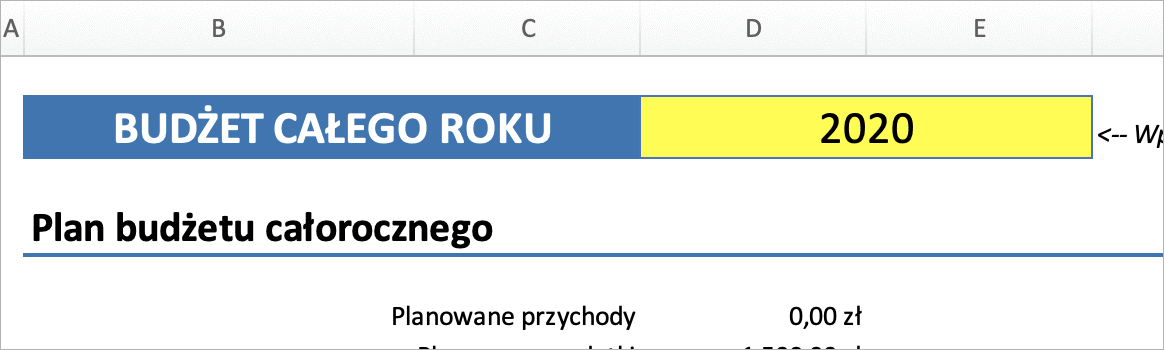
2) Dodane dni miesiąca i nazwy dni tygodnia na górze arkuszy miesięcznych. Dodatkowo pierwsze dwa wiersze zostały „zamrożone”, dzięki czemu wpisując wydatki zawsze widać, do którego dnia je przypisujemy. Nazwy dni tygodnia generowane są automatycznie na podstawie daty pierwszego dnia miesiąca wpisanej w komórce G1 arkuszy miesięcznych. A z kolei zawartość komórki G1 wyliczana jest na podstawie roku arkusza
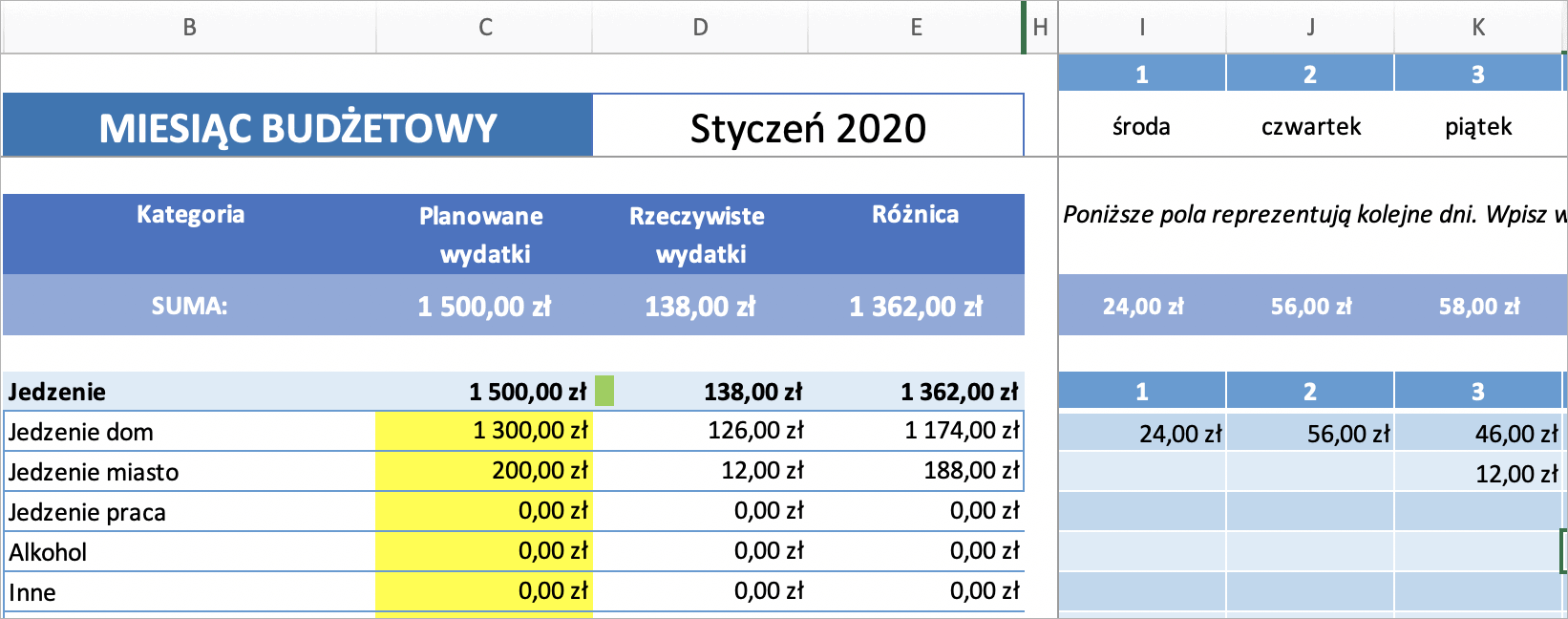
3) Automatyczne podświetlanie na żółto kolumny z bieżącym dniem miesiąca. Dzięki temu od razu widzicie, gdzie wprowadzić wydatki z dzisiejszego dnia. Trudno przeoczyć. Zaznaczenie przesuwa się automatycznie na kolejne dni w zależności od aktualnego dnia miesiąca. To chyba najważniejsza zmiana pod kątem ergonomii (dzięki Krzysztof!) i jednocześnie olbrzymia zachęta do tego, by wprowadzać dane na bieżąco.
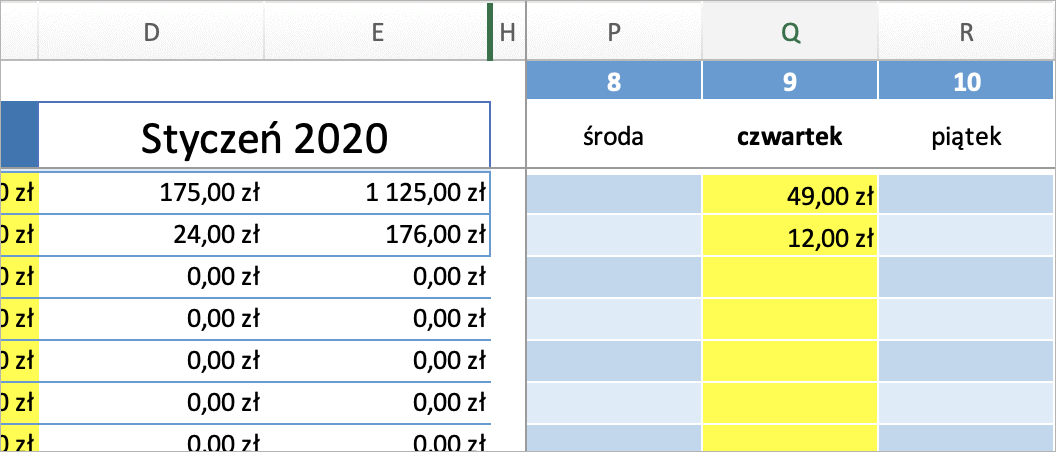
4) Kolejne ułatwienia w sekcji analitycznej „Rzeczywista realizacja budżetu”:
- Arkusz podaje liczbę dni do końca miesiąca oraz oblicza i podaje, ile jeszcze można wydać pieniędzy średnio dziennie. Po prostu dzieli wolne środki (rzeczywiste przychody minus rzeczywiste koszty) przez liczbę dni pozostających do końca miesiąca.
- Widoczny jest procentowy postęp miesiąca. To pozwala jednym rzutem oka ocenić, czy wydatki wyprzedzają upływ czasu, czy raczej mamy zapas gotówki i szansę skończyć miesiąc z nadwyżkami finansowymi.
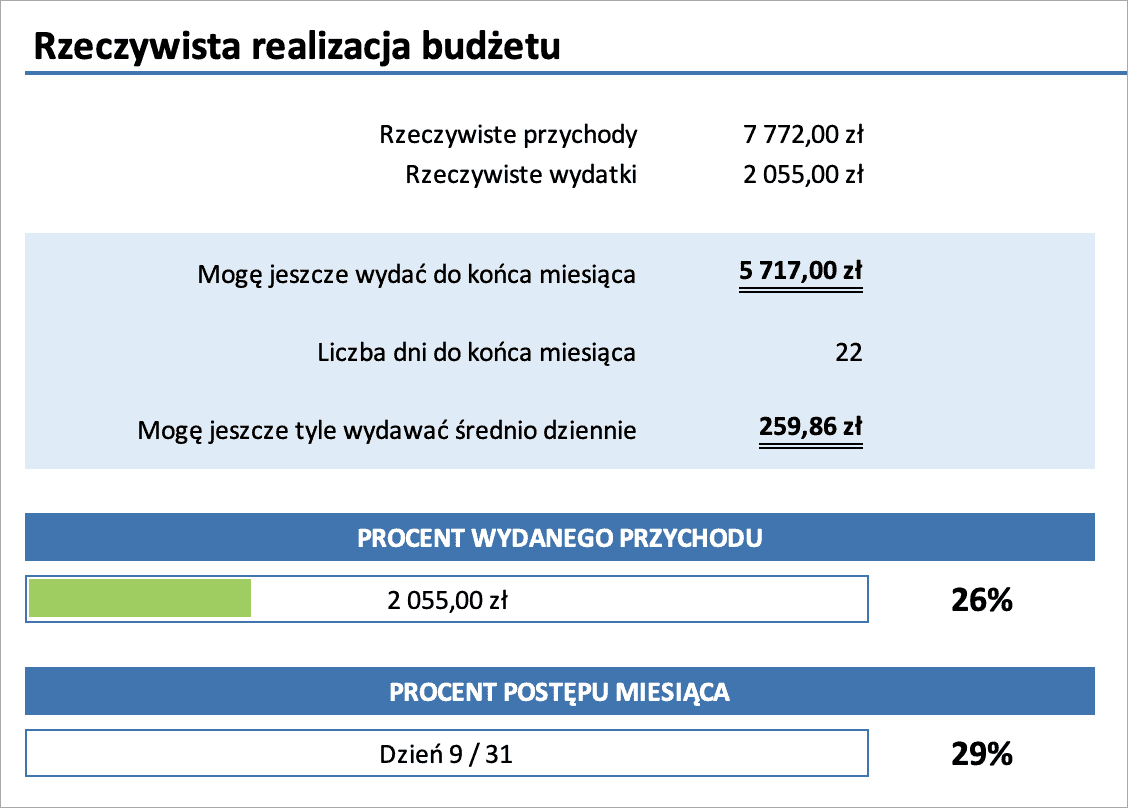
5) Na zakładce ”CAŁY ROK” automatycznie wypełniana jest liczba miesięcy, z których jest liczona średnia miesięczna. Wyliczana jest ona na podstawie aktualnej daty, ale zostawiłem zaznaczenie tego pola na żółto (komórka J44), aby można ją było skorygować, np. gdy chcecie już po rozpoczęciu kolejnego miesiąca przeprowadzić analizę średnich wydatków w poprzednich miesiącach.
6) Na zakładce „CAŁY ROK” poprawione zostało kopiowanie nazw kategorii w części „Przychody w poszczególnych miesiącach”. To błąd, który wykryliście w zeszłorocznym szablonie. Obecnie dane pobierane są poprawnie z arkusza „Wzorzec kategorii”.
Podobnie jak dotychczas:
- Udostępniam trzy podstawowe wersje szablonu budżetu domowego – dla aplikacji Microsoft Excel, Numbers dla Mac oraz jako arkusz Google Docs. Od razu uprzedzam, że wersje dla Numbers i Google Docs to prosta konwersja Excela – nic więcej. Nie wszystkie funkcje będą w nich więc działać. Nie pytajcie o inne wersje – nie będzie ich. Jeśli potrzebujecie np. wersji dla OpenOffice, to proponuję ściągnąć arkusz w formacie ODS bezpośrednio z Google Docs.
- Udostępniam oddzielne wersje arkusza dla różnych walut – PLN, GBP, EUR, NOK. Dla jasności: sam arkusz nie oferuje obsługi wielu walut i ich automatycznego przeliczania. Trzeba zdecydować się na walutę główną arkusza i następnie samodzielnie dokonywać przeliczeń zakupów w innych walutach.
- Poza budżetowaniem arkusza zawiera zakładkę z listą kont i stanem majątku. Arkusz nie umożliwia co prawda śledzenia przepływów pieniężnych miedzy kontami, ale od wersji 2019 trafiła do niego zakładka „STAN KONT”. Z jednej strony umożliwia ona śledzenie stanu kont, a z drugiej – daje namiastkę liczenia naszej wartości netto. Sposób jej wypełniania omówiony jest w dalszej części artykułu.
Microsoft Excel Online za darmo!
Zachęcam do bezpłatnej rejestracji w usłudze Microsoft OneDrive i wgrania sobie właśnie tam nowego arkusza. Dzięki Excel Online będziecie mogli korzystać z jego pełnych możliwości, nawet jeśli nie posiadacie licencji na desktopową aplikację Microsoft Excel.
Dla jasności: ten arkusz służy do realizacji trzech podstawowych zadań:
- Budżetowania, czyli planowania z wyprzedzeniem przychodów i wydatków w taki sposób, abyście przed rozpoczęciem miesiąca wiedzieli na co przeznaczycie każdą złotówkę zarobków (odkładanie pieniędzy też warto planować).
- Spisywania wydatków, czyli bieżącej kontroli realizacji budżetu albo inaczej mówiąc weryfikowania na ile plany rozmijają się z rzeczywistością. Robi się to po to, aby móc zauważyć, że wydajemy więcej niż założyliśmy i odpowiednio zareagować i zaplanować zmiany w budżecie (np. wydanie mniej pieniędzy na relaks żeby starczyło na ważniejsze potrzeby).
- Śledzenia stanu kont i oszczędności – poprzez spisywanie ich na koniec każdego miesiąca. Metoda może i prymitywna, ale dająca obrazowy raport na temat tego, czy saldo oszczędności rośnie czy maleje.
Ten arkusz nie umożliwia jednak:
- Odnotowywania i śledzenia przepływów finansowych między kontami.
- Pracy z wieloma walutami.
UWAGA: nie proście mnie o udostępnienie arkusza w Google Docs . Po prostu zalogujcie się na swoje konto Google i wybierzcie File i Make a copy (Plik i Utwórz kopię), aby uzyskać dostęp do własnej kopii arkusza. Możecie też pobrać go w innych formatach (File, Download as lub Plik, Pobierz jako).
Pobierz załączniki do artykułu
W tym roku udostępniam oddzielne szablony arkuszy przygotowane do pracy w polskich złotych, euro, funtach brytyjskich i koronach norweskich. Wszystkie arkusze w tej samej wersji 6.3.
Szablon budżetu domowego na rok 2020 – PLN
- Szablon budżet domowy 2020 – PLN – Microsoft Excel (najnowszy)
- Szablon budżet domowy 2020 – PLN – Numbers dla Mac
- Szablon budżet domowy 2020 – PLN – Google Docs
Szablon budżetu domowego na rok 2020 – GBP
- Szablon budżet domowy 2020 – GBP – Microsoft Excel (najnowszy)
- Szablon budżet domowy 2020 – GBP – Numbers dla Mac
- Szablon budżet domowy 2020 – GBP – Google Docs
Szablon budżetu domowego na rok 2020 – EUR
- Szablon budżet domowy 2020 – EUR – Microsoft Excel (najnowszy)
- Szablon budżet domowy 2020 – EUR – Numbers dla Mac
- Szablon budżet domowy 2020 – EUR – Google Docs
Szablon budżetu domowego na rok 2020 – NOK (dziś później!)
Jak używać szablonu budżetu 2020 – krok po kroku
Szczegółową instrukcję używania szablonu znajdziecie w starszym wpisie “Darmowy szablon budżetu domowego – recepta na kontrolę nad swoimi finansami”. Stamtąd też pochodzi film instruktażowy (UWAGA: na wideo pokazywana jest stara wersja szablonu, ale podstawowe zasady jego obsługi się nie zmieniły).
Dla osób, które wolą czytać, zamieszczam instrukcję poniżej:
Krok 1: Przygotuj własną listę kategorii
Zanim rozpoczniesz budżetowanie, to dobrze jest dostosować listę kategorii przychodów i wydatków do własnych wymagań. Służy do tego zakładka “Wzorzec kategorii”. Możecie na niej modyfikować zarówno nazwy kategorii (po to by ustawić je w pasującej Wam kolejności), jak i nazwy podkategorii (zawartość żółtych pól). Wpisane tu dane automatycznie skopiują się do wszystkich arkuszy budżetowych – zarówno podsumowania rocznego, jak i zakładek poszczególnych miesięcy.
W opracowaniu listy własnych kategorii pomoże wpis “Kategoryzacja wydatków, czyli droga do budżetu domowego”. Oczywiście można również oprzeć się na moich propozycjach zawartych w arkuszu.
Jeśli okaże się, że stosujecie mniej kategorii niż przewidziano na nie pól, to po prostu możecie ukryć nieużywane wiersze arkusza na poszczególnych zakładkach miesięcznych. Zdecydowanie odradzam ich usuwania, żeby nie rozsypały się zastosowane w nich formuły.
Krok 2: Zaplanuj cały budżet przed rozpoczęciem miesiąca
Kolejny krok to planowanie przychodów i wydatków. Służą do tego żółte pola w kolumnie C każdego z arkuszy miesięcznych.
Przy każdej z podkategorii przychodów wpisz ile planujesz zarobić w dany sposób w najbliższym miesiącu, a w podkategoriach kosztowych – ile planujesz wydać.
W sekcji “Plan budżetu” u góry arkusza zobaczysz, czy tak zaplanowany budżet się spina, tzn. czy wydatki nie przekraczają kosztów. Jeśli przekraczają, to musisz swój plan odpowiednio zmodyfikować. Jeśli jednak zostaje dodatkowa kwota do rozdysponowania, to od razu zaplanuj na co ją przeznaczysz. Sugeruję od razu nadwyżki przeznaczyć na budowanie oszczędności: powiększenie jednego z funduszy oszczędnościowych lub poduszki finansowej. O tym, w jakiej kolejności oszczędzać, przeczytasz tutaj:
→ Poduszka finansowa, czyli co musisz zrobić, zanim zaczniesz inwestować
Ideą budżetu domowego jest to, aby już na etapie planowania bilansował się on do zera, czyli żeby kwota zaplanowanych przychodów równała się kwocie zaplanowanych wydatków. Takie podejście oznacza, że mamy plan na zagospodarowanie każdej złotówki. I o to dokładnie w tym chodzi.
Krok 3: Spisuj na bieżąco wydatki i śledź realizację budżetu
Kolejny etap, to weryfikacja czy założenia budżetowe nie rozmijają się z rzeczywistością. Aby to sprawdzić, wystarczy na bieżąco spisywać ponoszone wydatki. Służą do tego tabelki z prawej strony każdej z miesięcznych zakładek – w sekcji “Dane szczegółowe – dzień po dniu”.
Zawarte tam pola reprezentują kolejne dni miesiąca. Wpisuj po prostu w odpowiednim polu przychody lub wydatki w danej kategorii w danym dniu. Jeśli chcesz dodać komentarz – po prostu dodaj komentarz. 🙂 Jeśli chcesz wprowadzić więcej niż jedną transakcję w tej samej komórce, wpisz = i następnie wykonaj wpisz działanie, np. 10+5,20.
Wszystkie wpisane tam dane będą automatycznie sumowane w kolumnach “Rzeczywiste przychody” i “Rzeczywiste koszty” i automatycznie będą wpływać na podsumowanie widoczne w sekcji “Rzeczywista realizacja budżetu” u góry arkusza.
Dodatkowo na bieżąco będzie także widać, jaki % zabudżetowanej kwoty wydałeś już w każdej z kategorii.
Krok 4: Analizuj, reaguj i koryguj budżet
Analizować dane można w dowolnym momencie. Na początku warto co tydzień, np. w sobotę, siadać do analizy i zastanawiać się, w jaki sposób poprzesuwać środki między kategoriami, aby budżet się bilansował (czyli by każda złotówka znajdowała swoje „zastosowanie” i jednocześnie by nie wydawać więcej niż się ma do dyspozycji).
To normalne, że na początku szacunki będą się rozjeżdżać z rzeczywistości. Nie należy się tym stresować. Po prostu trzeba nauczyć się odpowiednio wcześnie zauważać problem po to, by znaleźć panaceum zanim stanie się on “problemem brzemiennym w skutki”.
Na koniec każdego miesiąca warto:
- Wejść na zakładkę CAŁY ROK i przeanalizować w jaki sposób wydatki w tym miesiącu mają się do tych z poprzednich miesięcy. W których kategoriach koszty wzrosły? Czy rozumiemy dlaczego? Jak to rzutuje na poziom średniomiesięcznych wydatków? Czy nam się taki poziom podoba, czy może należy wprowadzić jakieś zmiany w nawykach?
- Wejść na zakładkę STAN KONT i zaktualizować informację o stanie poszczególnych kont i oszczędności. Tu także porównanie miesiąc do miesiąca powie nam, czy ogólnie nasza sytuacja finansowa się poprawia, czy ulega pogorszeniu.
Jeszcze kilka zdań o aktualizacji nowej zakładki STAN KONT:
- Wszystkie zmiany wprowadza się tam ręcznie (nic się znikąd nie kopiuje).
- Najpierw należy utworzyć tzw. „saldo otwarcia” listy kont i zobowiązań (na koniec 2018 r.). Na początek trzeba zdecydować, czy chcemy śledzić tam wyłącznie stan kont pieniężnych (gotówka, konta bankowe, lokaty, waluta), czy również saldo inwestycji (np. konta w funduszach inwestycyjnych, konta maklerskie itp.), czy również szeroko rozumiany stan majątku (wartość nieruchomości, pojazdów itp.). To indywidualna decyzja. Można zacząć od zasobów pieniężnych i stopniowo dodawać kolejne składniki. W maksymalnym zastosowaniu zakładka ta może pokazywać naszą wartość netto – tu znajdziesz instrukcję jak przygotować takie zestawienie. Tu istotna wskazówka: jeśli chcemy oszczędzać na konkretne cele, to warto utworzyć celowe konta oszczędnościowe, np. służące do budowy poduszki finansowej, uzbierania na wakacje itp.
- Następnie co miesiąc należy aktualizować stan wszystkich kont i zobowiązań (najlepiej na koniec danego miesiąca). Służą do tego kolejne kolumny zakładki STAN KONT.
- Oszczędności – dopisujemy na konta, na które je wpłaciliśmy. Jeśli z budżetu wynika, że udało się odłożyć np. kolejne 500 zł, to należy je ręcznie dopisać do stanu tego konta, na które przelaliśmy tę kwotę.
- Jeśli musimy skorzystać z oszczędności, to „podbieramy” je z konkretnego konta i traktujemy jako „przychód” w danym miesiącu budżetowym (źródłem tego przychodu jest np. poduszka finansowa lub fundusz celowy).
- Aktualny stan posiadania widać w wierszu „Stan oszczędności po uwzględnieniu długów”.
Budżet domowy w tydzień
 Wiem, że do nauki budżetowania nie potrzeba żadnej dodatkowej wiedzy poza tą, którą już opublikowałem w cyklu „Zaplanuj budżet domowy”. Naprawdę jest ona w zupełności wystarczająca i dostępna za darmo!
Wiem, że do nauki budżetowania nie potrzeba żadnej dodatkowej wiedzy poza tą, którą już opublikowałem w cyklu „Zaplanuj budżet domowy”. Naprawdę jest ona w zupełności wystarczająca i dostępna za darmo!
Niemniej jednak, wiem też, że niektóre osoby potrzebują dodatkowej motywacji i „poprowadzenia za rękę”. To właśnie dla nich opracowałem prosty i krótki kurs „Budżet domowy w tydzień”.
Mój apel: spróbujcie rozpocząć prowadzenie budżetu samodzielnie. Jestem przekonany, że się uda! Jeśli jednak koniecznie będziecie chcieć skorzystać z kursu, to aktualnie można go nabyć wyłącznie w pakiecie z książką „Finansowy ninja”.
Nie poprzestawajcie na budżecie domowym!
Na koniec mam apel – nie ograniczajcie swoich działań w obszarze finansów do prowadzenia budżetu i stopniowego budowania oszczędności. Edukujcie się, poszerzajcie wiedzę finansową, nie bójcie się testować jej w praktyce (w maksymalnie bezpiecznych warunkach) i zdobywajcie praktyczne doświadczenia. Jeśli marzycie o świetnej sytuacji finansowej a może i wcześniejszej emeryturze, to nie wystarczy mądrze gospodarować budżetem i oszczędzać. Przyda się także podnoszenie swoich kwalifikacji, umiejętne negocjowanie, osiąganie małych celów (nie tylko finansowych), które stają się dobrym budulcem naszej pewności siebie i poczucia sprawczości – bycia panią lub panem własnego losu.
Nawet, jeśli nie dysponujecie nadwyżkami finansowymi (a jako takie definiuję środki wykraczające ponad obszerną poduszkę finansową = w moim przypadku 2-letnią), to warto zdobywać wiedzę z obszaru inwestowania. Znam wiele osób, które skupiły się kiedyś na zarabianiu i oszczędzaniu, i dzisiaj dysponują sporymi oszczędnościami, ale… nie mają wiedzy jak je mądrze pomnażać, czy nawet tylko chronić odłożony kapitał. Dlatego tak bardzo martwią mnie rezultaty badania BIK, z którego wynikało, że tylko 7% świadomych finansowo osób chce „dokształcać się w obszarze finansów osobistych”.
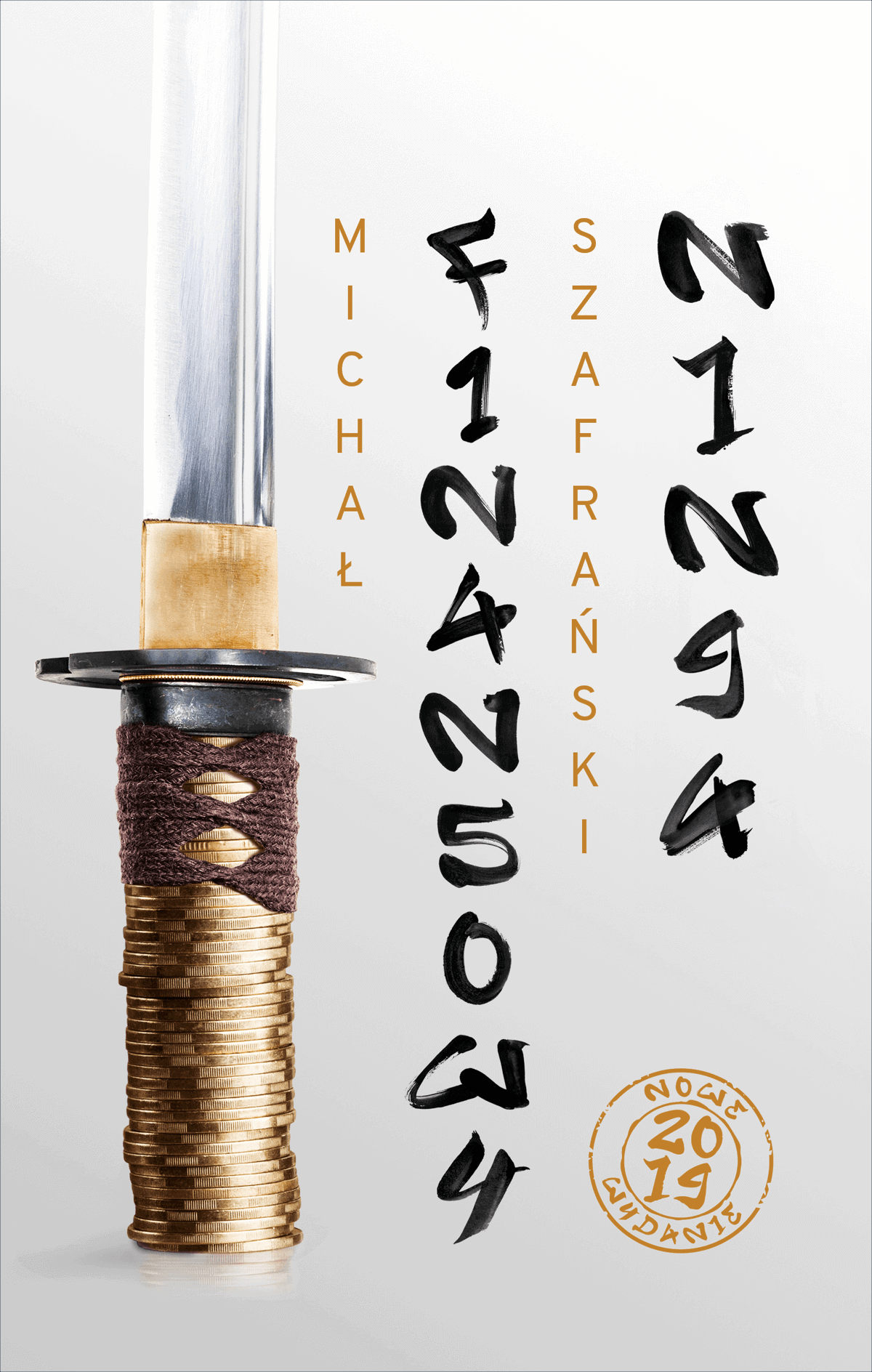 Z drugiej strony – dokładnie przedwczoraj (7 stycznia 2020 r.) przekroczona zastała liczba 90.000 sprzedanych egzemplarzy książki „Finansowy ninja”, więc może nie jest tak źle z tą chęcią edukacji finansowej? No co by nie mówić, to mega cieszę się, że ten podręcznik finansów osobistych cieszy się aż tak dużym zainteresowaniem (przynajmniej w porównaniu do innych książek o zbliżonej tematyce). Niezmiennie polecam #FinNinja absolutnie wszystkim – jako solidny fundament wiedzy finansowej. 🙂
Z drugiej strony – dokładnie przedwczoraj (7 stycznia 2020 r.) przekroczona zastała liczba 90.000 sprzedanych egzemplarzy książki „Finansowy ninja”, więc może nie jest tak źle z tą chęcią edukacji finansowej? No co by nie mówić, to mega cieszę się, że ten podręcznik finansów osobistych cieszy się aż tak dużym zainteresowaniem (przynajmniej w porównaniu do innych książek o zbliżonej tematyce). Niezmiennie polecam #FinNinja absolutnie wszystkim – jako solidny fundament wiedzy finansowej. 🙂
Oczywiście wszystkim Wam życzę tego, żebyście nie wiedzieli co z robić z nadmiarem pieniędzy, bo to daleko lepsza sytuacja niż ich brak. Jestem jednak przekonany, że Ci, którzy już mają odłożone kilkadziesiąt czy kilkaset tysięcy a może i kilka milionów złotych np. na lokatach bankowych, głowią się jednak mocno „co z tym fantem zrobić” w warunkach rosnącej inflacji i niskich stóp procentowych. 😉
Mam taki plan żeby w pierwszym kwartale 2020 trochę Was zainspirować do szerszego wzięcia się za swoje finanse. Spojrzeć na nie nieco z lotu ptaka – w szerszej perspektywie – i zabrać się za opracowanie konkretnej strategii – zarówno w obszarze zarabiania, jak i inwestowania.
Podzielę się także z Wami wynikami mojego 2019 r. – bardzo trudnego dla mnie roku, ale jednocześnie najlepszego z perspektywy finansowej (co po raz kolejny pokazało mi, jak ważne jest odpowiednie, wcześniejsze dywersyfikowanie i zarobków i inwestycji). Więcej szczegółów w najbliższych tygodniach.
A tymczasem życzę Wam absolutnie świetnego 2020 roku! Życzę wytrwałości w postanowieniach, siły w pokonywaniu przeszkód, mocnej nadziei w chwilach słabości i nagrody za podejmowany wysiłek. Bardzo dziękuję wszystkim, którzy pamiętali o moich intencjach w swoich modlitwach. Jestem niesamowicie wdzięczny. Wiedzcie, że jest lepiej, ale nie ustawajcie jeszcze proszę. 🙂
Do usłyszenia!
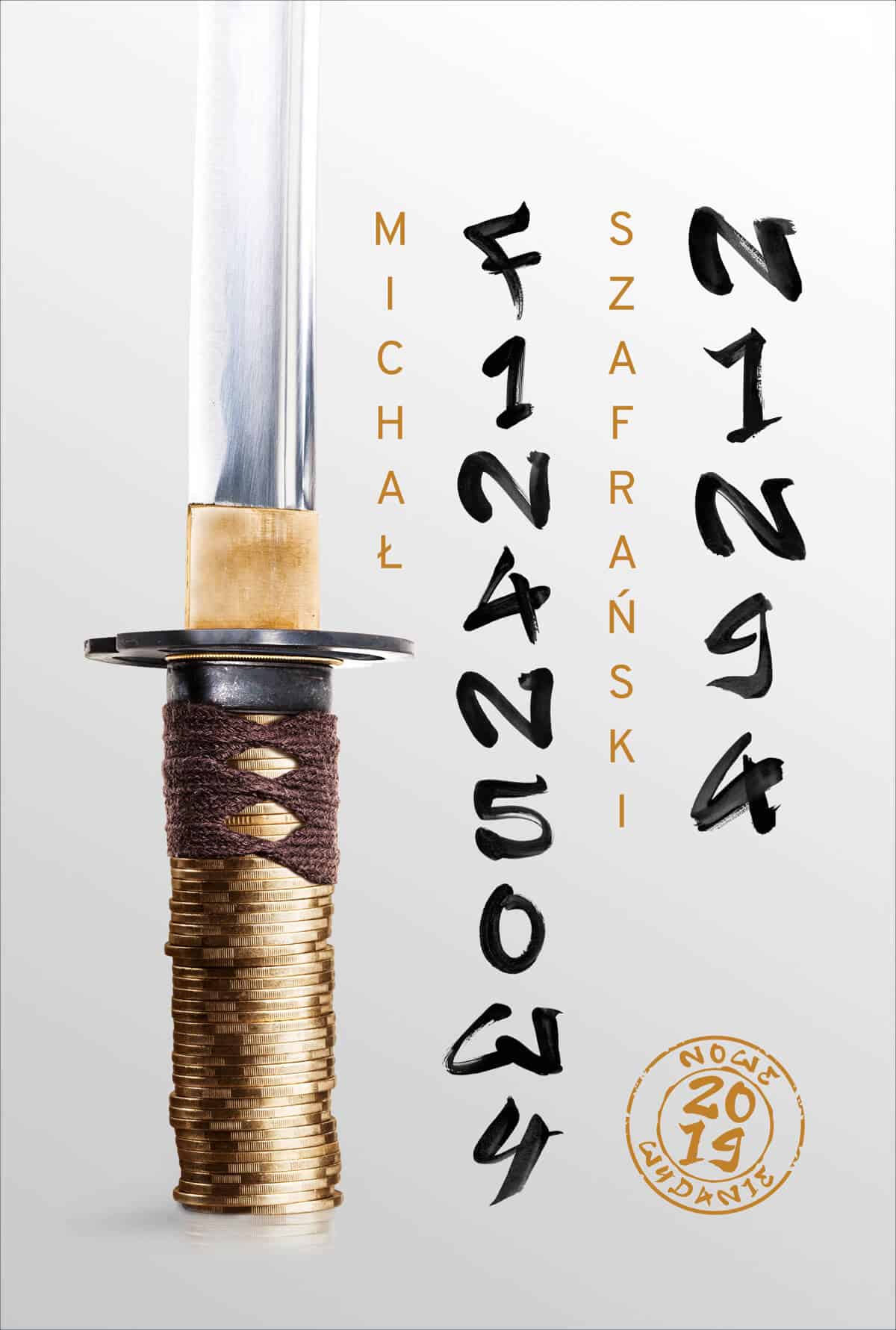
 Cześć! Jestem Michał. Dzięki zarabianiu na blogu i rozsądnemu oszczędzaniu stać mnie na wiele. Chcę Ci pokazać jak zadbać o domowy budżet, wychodzić z długów, pomnażać oszczędności i samemu zadbać o godziwą emeryturę.
Cześć! Jestem Michał. Dzięki zarabianiu na blogu i rozsądnemu oszczędzaniu stać mnie na wiele. Chcę Ci pokazać jak zadbać o domowy budżet, wychodzić z długów, pomnażać oszczędności i samemu zadbać o godziwą emeryturę. 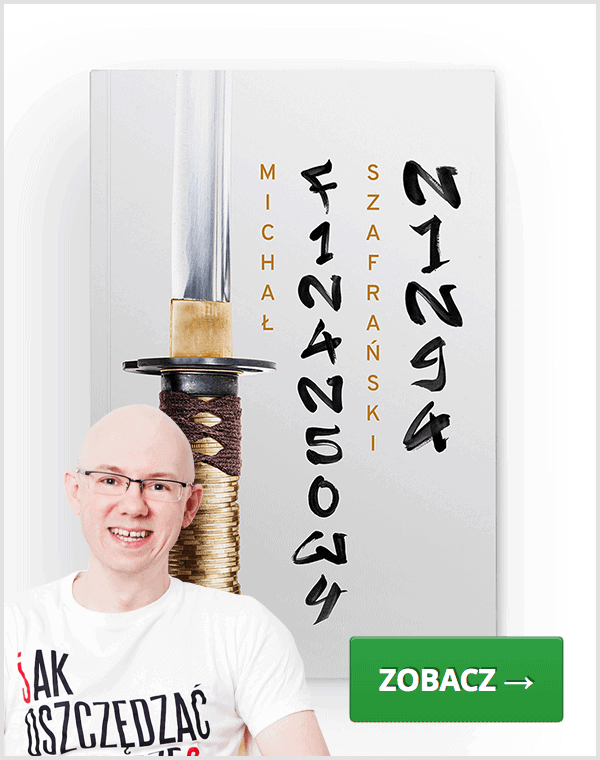
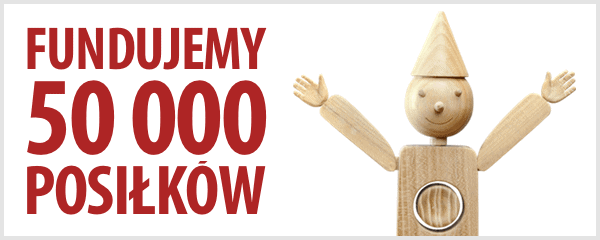
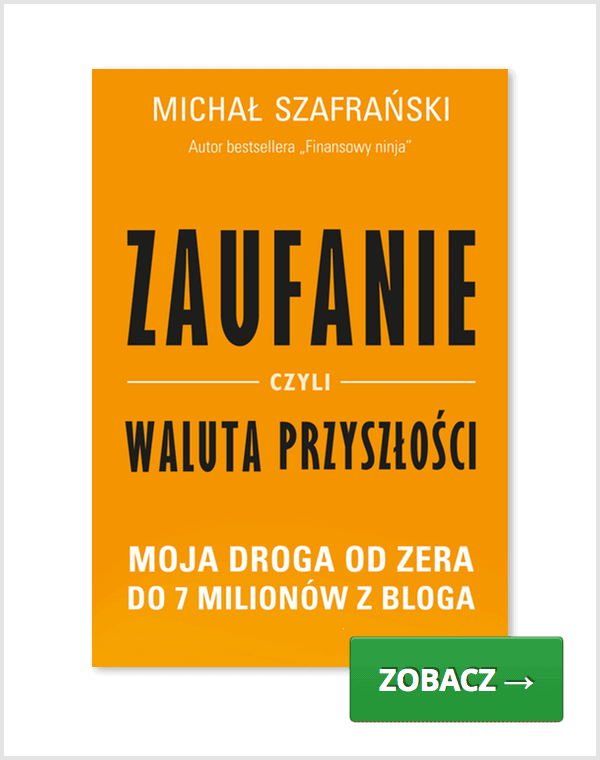


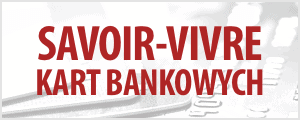


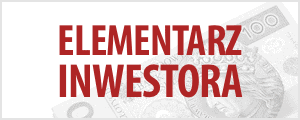








{ 192 komentarzy… przeczytaj komentarze albo dodaj nowy komentarz }
Dzięki ! ??
Hej!
Bardzo na ten szablon czekałam 🙂
Korzystałam z 2019 i już miałam przerabiać na nowy rok, ale Twoje nowe dodatki są świetne i opłacało się czekać.
Nigdzie w necie nie znalazłam tak dobrego szablonu budżetu domowego, jak u Ciebie! 🙂
Szablon na 2020 jest ukryty w linku z 2019 i trochę się go naszukałam 🙂
Chyba, że to było gdzieś opisana, a ja nie doczytałam 🙂
Dzięki za szablon!
Pozdrowienia
Hej Agnieszka,
O ja gapa! Już poprawione. 🙂 Wszędzie nowe pliki tylko opisy jakoś odruchowo wstawiłem „2019”.
Czy też tak macie, że jeszcze przez kilka tygodni nowego roku mylicie się i wpisujecie stary rok? 😉
Dzięki za wyłapanie i pozdrawiam!
Niestety przyzwyczajenie do minionego roku jest zbyt silne. Pewnie jeszcze ze dwa tygodnie będę pisał 2019 zamiast 2020 😉
Warto było czekać na nową wersję. Teraz tylko spełnić swoje postanowienie noworoczne i zacząć notować wydatki codziennie, a nie raz na dwa tygodnie. 99% moich wydatków realizuję bezpośrednio z kont, głównie płacąc telefonem, więc teoretycznie to nie problem. No może czasami coś umknie jak nie pamiętam czy wydałem 4 czy 6 złotych na parking.
Dwa tygodnie? Niektórzy kilkanaście lat się przyzwyczaili i mówią „dwutysięczny dziewiętnasty” (tfu tfu, odzobaczcie to). No to ja spytam – czy ktoś się urodził w tysięcznym dziewięćsetnym osiemdziesiątym na przykład? No właśnie…
(dla niepewnych: poprawnie to rok dwutysięczny, rok dwa tysiące pierwszy, dwa tysiące dwudziesty).
Odebranie gotówki to najgorsza rzecz jaka może się przytrafić człowiekowi w najbliższym czasie. Płacąc kartą, telefonem, czy czym oni tam jeszcze sobie wymyślili, przyspiesza proces odejścia od gotówki. Czy na pewno tego chcecie? O minusach odejścia od gotówki nie będę pisał bo każdy laik to rozumie.
Hej Michal,
a ja jak kilkam na link na dole (ten zakreślony na pomarańczowo) to przekierowuje mnie do tej samej strony na której jestem teraz. Czy to jakis nowy „error” 🙂 ?
Dzięki
Zuza
Cześć Michał, wielkie dzięki za szablon. Myślę, że zaznaczenie bieżącego dnia to bardzo dobry pomysł!
Popraw sobie jednak nazewnictwo w plikach, bo tam ciągle mamy 2019 🙂
Pozdrawiam i zapraszam w góry – warun w Istebnej jest!
Hej Jadwiga,
Dzięki wielkie! Już poprawione na 2020. 🙂
Co do gór – wybieram się na południe chyba na ferie warszawskie. Może jeszcze co nieco śniegu zostanie.
Pozdrawiam!
a mowiles ze nie bedzie duzych zmian 🙂
Hej Zbigniew,
No jednak uważam te zmiany za kosmetykę, ale cieszę się, że udało się pozytywnie zaskoczyć. 🙂
Pozdrawiam!
Dzięki za nowy szablon 😀 Czekałem na nową wersję i mimo, że używałem już w 2020 z poprzedniego roku, to po prostu przepiszę sobie wszystkie wydatki 🙂
Warto nadmienić, że jeżeli ktoś ma inne formatowanie daty w Windowsie niż domyślne (tak jak ja), to dni tygodnia się źle wyświetlają (błąd #ARG w Excelu). U mnie jest to 2020-01-01, w szablonie 01.01.2020 i wystarczy zmienić datę, według formatu jaki się ma ustawiony w systemie, w komórce G1 – dni tygodnia na cały miesiąc się pojawią.
Paweł, no właśnie ja mam ten sam problem z datą ale nie wiem jak mam sobie zmienić formułę więc wpisałam datę z ręki. Niestety pewnie ze względu na ten problem nie podświetla mi się na żółto bieżący dzień, czy na to też znalazłeś rozwiązanie? Z góry dziękuję za pomoc
Hej Aniu,
Podświetlanie na żółto nie zależy od daty w komórce G1. Czy masz najnowszego Excela? Podaj proszę wersję.
Pozdrawiam
Anno, też chwilę musiałam pokombinować 😉
Ale wykorzystałam poradę Pawła oraz moją nikłą wiedzę na temat Excela i znalazłam rozwiązanie :3
Formuła w G1 musi wyglądać tak:
=(‚CAŁY ROK’!D2)&”-01-01″
Wtedy dni tygodnia będą normalnie się pokazywać.
Za to jeśli chodzi o podświetlanie na żółtwo, to nawet z tym „#ARG” działało mi dobrze w Excel 2016
A ja nie rozumiem w której komórce mam wpisać datę żeby automatycznie pojawiły się te dni tygodnia. Mogę prosić o wytłumaczenie jak dla opornych? 🙂 z góry dziękuję 😉
Dzięki Paweł!
Szablon budżetu mam już dostosowany i opracowany na styczeń 🙂
Natomiast mam pytanie, gdy wpisuje przychody w poszczególnych dniach, nie sumują mi się one w tabeli przychodów po lewej stronie.
Dzięki Marcin
Czekałem ☺️
Mam pytanie. Jak się we wzorcu kategorii usuwa daną kategorię, to w zakładce np. Styczeń wyświetla się NaN – bardzo proszę o info od kogoś życzliwego kto poinstruuje jak robić to prawidłowo. Dziękuję!
Hej Krispis,
Niestety w przypadku usunięcia trzeba poprzerabiać wszystkie formuły. Lepiej po prostu ukryć konkretne wiersze, jeśli dana kategoria nie jest Ci potrzebna.
Pozdrawiam!
Dziękuję za odpowiedź szybką i za cudny arkusz! 🙂 Proszę jeszcze dopisać – skoro nie można usuwać bo trzeba zmieniać wszystkie formuły no i lepiej ukrywać, to czy…można dodawać nowe wiersze bez konieczności zmiany formuł? 🙂
Podpinam się do pytania.
Po dodaniu wiersza i przeciągnięciu formuł wydatek dodaje się powiedzmy w miesiącu dodania w nawiasie i się sumuje natomiast jak przejdę do zestawienia „Cały rok” to niestety kwota się nie sumuje.
EDIT
Wynika to z tego, że po przeciągnięciu formuł w nowym wierszu nie wiem dlaczego ale nadpisują się komórki z następnego wiersza tzn. po przeciągnięciu formuły dajmy na to powinna być komórka C102 a faktycznie jest formuła C103.
Ktoś rozwiązał ten problem?
Hej.
Jak można dodawać podkategorie do wzorca. Jeśli się nie da – to niestety bardzo utrudnia korzystanie 🙁
Michał, bardzo dziękuję za podlinkowanie do mojej aplikacji!
Jeśli ktoś z Użytkowników miałby jakieś pytania, zapraszam serdecznie do kontaktu.
Pozdrawiam serdecznie.
Anatol
Miałem, już nie spamować, ale
dodam tylko, że na stronie w menu pomoc, znajdziecie tematycznie podzielony wideoprzewodnik, gdzie znajdziecie filmy pokazujące kolejne etapy pracy z aplikacją, np jeden z odcinków pokazuje dokładnie jak robić planowanie budżetu w mojej aplikacji.
Witaj Anatolu.
W ubiegłorocznym wpisie o budżecie na 2019 r. Michał wskazał na aplikację YNAB, jaką tę, którą zapewne (wtedy) wybrałby, gdyby nie używał MS Money’a. Próbowałem „bawić się” w Excela, ale jest dla mnie zbyt toporny (udało mi się wpisywać wydatki przez 2 miesiące). Zainspirowany tamtym wpisem, wystartowałem od 1 stycznia budżet na YNAB (34-dni darmowe w wersji trial). Musiałem się przez kilka dni przestawiać na ich inną koncepcję budżetowania – budżetujemy tylko te pieniądze, którymi dysponujemy, a nie tymi, które planujemy mieć w budżecie. Z jednej strony jest to słuszne, ale… wprowadza to mi trochę zamieszania, bo wiem, ile wpłynie mi i małżonce na konto 24 i 30 każdego miesiąca, a nie mogę ich rozdysponować…
Po tegorocznym wpisie Michała, gdzie dodał link do Twojej aplikacji FFT i przejrzeniu filmików widzę, że łączysz dobre rozwiązania z YNAB właśnie z wprowadzaniem zaplanowanych przychodów. Dodam, że podoba mi się widok każdego konta i kategorii, gdzie wizualnie widać na pasku lub w opisach procentowych poziom wydatków.
Zastanawiam się, czy nie spróbować Twojej aplikacji, bo przypuszczam, że będziesz się jeszcze rozwijać i jeśli jeszcze nie teraz, to może w przyszłości przebijesz YNAB…
Podaj mi proszę 3 powody, dla których warto spróbować twoją aplikację (nie chce mi się na nowo ustawiać wszystkich kategorii i kont…). Jeden powód już widzę jasno – jest tańsza, no i ma też 45-dniowy okres darmowy. Ale podaj mi, proszę 3 inne, dotyczące funkcjonalności (może nie widzę jeszcze wszystkich funkcjonalności).
Pozdrawiam z szacunkiem za robotę, którą wykonałeś
Oczywiście cena – to argument pierwszy.
Szybki rozwój – to co widzisz obecnie powstawało około roku. To nie dużo jak na tego typu projekt.
Dobre wsparcie. Mamy dedykowaną grupę na Facebooku, gdzie dyskutujemy o nowych pomysłach co dodać do aplikacji. Swoją drogą zapraszam wszystkich 🙂
Spójny interfejs na wszystkich urządzeniach – to ta sama aplikacja zarówno w przeglądarce jak i na telefonie
Wygodna obsługa wielu walut.
Dowolna liczba budżetów na jednej licencji – domowy, firmowy, a nawet budżet dziecka
No i niekoniecznie chciałbym uderzać w patriotyczne podejście – ale kilka osób mi o tym pisało, że po prostu wolą wspierać polski produkt 🙂
Właśnie odkryłem aplikację Family Finance Tracker dzięki temu wpisowi. Obejrzałem wszystkie wideoprzewodniki i powiem, że jestem pod wrażeniem – wydaje się być świetna. Zaczynam testowanie 🙂
Czy jest mozliwość uwzględnienia w tym excelu, że wypłate dostaje się 10 dnia każdego miesiąca?
To tak jakby miesiąc zaczynał się 10 dnia miesiąca i kończył 9 dnia miesiaca nastepnego. Jeśli w kazdej zakladce zmienie daty w wierszu 2 to nie rozjadą mi sią całoroczne obliczenia?
Dołączam się do pytania 🙂
Ja też potrzebuję pomocy w tej materii 🙂
Pewnie da się to zrobić sprawniej, ale na swoje potrzeby (jako, że dzisiaj 10:P) przerobiłem sobie excela tak, zeby śledzić wydatki poczynając od 10 dnia miesiąca. W zakładce z bieżącym miesiącem wprowadziłem następujące zmiany:
1. W polu G1 wpisałem 10.01.2020 jako pierwszy dzień miesiąca – dzięki temu w wierszu 3 prawidłowo odswieżyły mi się dni tygodnia.
2. Dodałem jeden wiersz na samej górze i tam wpisałem sobie faktyczną datę pierwszego dnia miesiąca (10.01.2020) i przeciągnąłem do końca miesiąca – żeby mi się nie mieszały „stare” liczby dni miesiąca na niebieskim tle – w ten sposób wiem, gdzie wpisywać wydatki.
3. w komórce B30 (która pokazuje który z kolei dzień miesiąca przypada na dzisiaj) zmieniłem formułę na:
=”DZIEN ” & IF(DAY(TODAY())<10;DAY(EOMONTH(TODAY();0))-DAY(TODAY());DAY(TODAY())-9)
4. W komórce E30 (która pokazuje % miesiąca który upłynał) zmieniłem formułę na:
=IF(DAY(TODAY())<10;DAY(EOMONTH(TODAY();0))-DAY(TODAY());DAY(TODAY())-9)/DAY(EOMONTH(TODAY();0))
Po tych zmianach strony z miesiącami umozliwiają mi dodawanie wydatków zaczynając od dnia 10 każdego miesiaća i mam możliwośc śledzenia postepów licząc również od tego dnia.
Hej, mam ten sam problem, jednak moj miesiąc rozpoczyna się od 20 dnia każdego miesiąca. Noe rozumiem tego co napisałeś w punkcie 2. Możesz opisać w jakim dokładnie miejscu dodałeś ten wiersz na samej górze?
O tak, również się podpinam. Nie wiem czy to nie kwestia zmiany dat samodzielnie w pierwszym wersie arkusza, np. ” od 01 do 09. dnia miesiąca wpisać „miesiąc+1”; a od 10 dnia miesiąca do końca miesiąca wpisać „miesiąc obecny”. Niestety wtedy dni się nie zgadzają (nie są one, aż tak ważne, bo zawsze można ukryć komórkę) ale wiadomo, że trochę ułatwia.
Niemniej trochę trzeba poświęcić uwagi wypełniając to w tym systemie.
Chyba, że ktoś ma jakiś inny pomysł? 🙂
Arkusz super!. Bardzo mi ułatwi panowanie nad finansami. 🙂
Pozdrawiam! 🙂
Cześć!
Dziękuję bardzo, super szablon! Mam pytanie – przychody wpisujemy w ten miesiąc w którym je otrzymujemy, czy w ten w którym będziemy je wydawać? Chodzi mi o to że u mnie pensja przychodzi z dołu na końcu miesiąca, tzn styczniowa pensja przychodzi powiedzmy 28.01, i wydaję ją realnie w lutym… Więc czy to jest przychód za styczeń, czy za luty?
Pozdrawiam
Dzień dobry,
mam podobny problem do tych powyżej. Zaczynam swój miesiąc budżetowy 28-go dnia miesiąca poprzedzającego. W tych warunkach nazwy dni tygodnia się nie zgadzają z datą.
Jest to mały problem i przeżyję tao jakoś, ale czy jest jakiś sposób, żeby obejść tę małą niedogodność?
Dzień dobry,
Bardzo dobry arkusz i czekałem na kolejną edycje z niecierpliwością.
Mam podobny problem jak opisane powyżej (wersja Excel). Mój miesiąc budżetowy rozpoczyna się 28-go dnia miesiąca poprzedniego.
W takim przypadku wynikają problemy z nazwą dni tygodnia (górne, zablokowane wiersze) oraz z wyliczeniem procentu postępu miesiąca czy kwoty, jaką można średnio dziennie wydać do końca miesiąca (sekcja rzeczywista realizacja budżetu). Choć aktualnie jest np. 9-ty dzień stycznia, to w rzeczywistości jest to 13-ty dzień miesiąca budżetowego.
Czy można to jakoś obejść? Przestawienie się na rzeczywiste miesiące kalendarzowe byłoby dla mnie niewygodne.
Ja mam podobnie i pensje wpisuje zawsze pierwszego kazdego miesiaca (choc to pensja za poprzedni miesiac), to chyba zalezy odpreferencji, sam zdecyduj jak wolisz to liczyc, to przeciez budzet dla ciebie ma byc wygodny 🙂
Hej Michał, nie jestem pewna czy to tylko u mnie, ale nieprawidłowo wyświetlają mi się te dni tygodnia w arkuszu. (jako #ARG!)
Hej Michał,
Dzięki za świetny szablon.
Korzystam z wersji dla Maca.
Przy wprowadzaniu liczb natknąłem się na mały błąd.
Brak funkcji sumy w rubryce „Jedzenie” w planowanych wydatkach.
Hej Przemek,
Podaj proszę zakładkę i konkretną komórkę – sprawdzę. Może coś skopałem.
Pozdrawiam!
mam podobny problem jak Przemek,
wszystkie zakładki (od stycznia do grudnia) w komórce C:79 nie ma formuły na sumowanie planowanych wydatków, a w komórce D:79 nie nie ma formuły na sumowanie wydatków rzeczywistych
ja przynajmniej tak mam w wersji Numbers
Również korzystam z szablonu do maca i przykładowo kolumna K73 oraz CD33 nie zbierają sum z kategorii Jedzenie
Czekałem na tego maila z niecierpliwością 😉
Wczoraj nawet sprawdzałem i zastanawiałem się kiedy Bedzize nowy szablon??
A tu dzis taki prezent ;D
Korzystam od kilku lat i jestem zadowolony z funkcjonalnosci szblonów;p Zorienowalem sie dzieki niemu ile zarabiam i gdzie ida moje pieniądze. Pozwoliło to mi wprowadzic korekty i zaoszczedzic. Dopasowałem kategorie tez pod siebie.
No i oczywiscie poleciłem ten szablon dalej znajomym;)
KIedys pewnie podziękują 😉
JA dziękuje Tobie MIchał za to co dla nas robisz <3
pytanie do innych użytkowników, czy Wam działa automatycznie podświetlanie aktualnego dnia? bo mi nie działa. Wszystkie inne nowe funkcje są super i działają.
Warto było czekać, szablon jak zwykle z przydatnymi nowościami.
Dzięki prowadzeniu budżetu w 2018 i 2019 roku mam klarowny pogląd na stan moich finansów, bezcenna wiedza i świadomość swoich finansów! MEGA WIELKIE DZIĘKI MICHAŁ ZA ARKUSZE BUDŻETU, ORAZ ZA CAŁĄ ROBOTĘ JAKĄ ROBISZ DLA SWOICH CZYTELNIKÓW.
Hej Wojciech,
Podświetlenie działa TYLKO w najnowszym Excelu. Którą masz wersję?
Pozdrawiam
Z ciekowsci, dlaczego tylko w nowym? To przez funkcję „_xlfn.”?
Zamiast tego można wstawić funkcję: „=IF(TEXT(DAY(TODAY()),”.0″)=TEXT(I57,”.0″),”DZIŚ”,””)” i działa nawet w starszym.
W Google Docs podświetlanie też da się zrobić 🙂
W komórce I56 należy wstawić regułę =IF(TODAY()=($G$1+I1-1);”DZIŚ”;) a następnie ją skopiować i wkleić hurtowo w komórkach J56:AM56.
=IF(TODAY()=($G$1+I1-1);”DZIŚ”;)
wywala mi błąd. Czy źle skopiowałem powyższą formulę? Jest nawias na końcu?
Cudzysłów źle się kopiuje – ręcznie wpisz ” obok DZIŚ. Wtedy zadziała 🙂
Nie tylko w najnowszym – mam podświetlenie zarówno w 2013 jak i 2016.
Pozdrawiam
kB
Witam Michale!
Rzucałeś okiem na to podświetlenie? Mimo posiadania Offica 365 podświetlenie zawsze wskazuje ostatni dzień miesiąca.
Pozdrawiam.
Michał, dziękujemy za nowy szablon. Korzystam już 3-ci rok. Wcześniej nie prowadziłam budżetu domowego w ogóle i efekt był taki, że moje oszczędności wynosiły zero złotych. Po 3 latach zaskarpeciłam ponad 30 tys, od dwóch lat nie kupuję nowych sukienek, torebek i butów – dla kobiety to jest wyczyn uwierz mi 🙂 i czuję się cudownie uleczona z impulsywnych zakupów 🙂 Ten budżet odmienił moje finansowe życie – naprawdę. Wielkie dzięki. Niestety niewielu z moich znajomych wierzy w to, że planowanie wydatków oraz ich późniejsze spisywanie naprawdę w jakiś magiczny sposób sprawia że kasa wreszcie płynie tam gdzie chcesz, ale oby z każdym rokiem ta liczba malała. Dzięki tobie naprawdę odzyskałam poczucie, że finansowy ster jest w moich rękach i jak już go zaczęłam trzymać to nie wypuszczę z rąk nigdy przenigdy 🙂 DZIĘKUJĘ 🙂
Hej!
Możecie mi podpowiedzieć jak kategoryzować nieregularne wydatki?
Za angielski płacę raz na 3 miesiące i nie wiem jak to umieścić
Z góry dziękuję za pomoc 🙂
Witaj Michale,
Całkiem przypadkiem trafiłam na Twój inspirujący do oszczędzania ( i nie tylko) blog , choć już dawno słyszałam o Tobie wiele dobrego… 🙂 Ps. wspaniale slucha się również z Twoim udziałem podcasty , a najbardziej dotknęła mojego serca rozmowa z Aleksandrą Wiśniewską – aniołkiem na tej czasami okrutnej ziemi.
Bardzo dziękuję za extra szablon b.d.na rok 2020.
Wraz z mężem zaczynamy przygodę ! Mam nadzieje ,że podołamy..
Wszystkiego dobrego dla Ciebie i Twojej rodziny dobry człowieku 😉
Jeżeli ktoś ma błąd #ARG przy dniach tygodnia to proponuję zmienić wpis w komórce G1 każdego miesiąca na (wklejamy bez cudzysłowów) „=DATA((‚CAŁY ROK’!D2);nr_miesiąca;1)” np „=DATA((‚CAŁY ROK’!D2);1;1)” dla stycznia, wtedy będzie działało bezwzględnie od ustawień systemowych.
Serdeczne dzięki! Wspaniała robota
Nigdy nie chce mi się robić swojego budżetu i korzystam z Twojego, tak będzie i w tym roku 😉
Podaje dalej swoim czytelnikom
Cześć Michał,
dzięki za info o szablonie, jest super i będę go używał w wersji Google Docs.
Wiem, że nie wszystkie funkcjonalności mogą działać, ale znalazłem łatwy sposób na uruchomienie podświetlania aktualnego dnia (kolumny). Wystarczy zmienić słowo IF oraz NUMBERVALUE z formuły Excela odpowiednio na JEŻELI oraz WARTOŚĆ dla poprawnej formuły w Google Docs (dla używanego języka polskiego), np:
formuła Excel w komórce =’Styczeń”!I56 :
=IF(NUMBERVALUE(TEXT(TODAY();”d”))=NUMBERVALUE(TEXT(I57;”#”));”DZIŚ”;””)
formuła Google Docs w komórce =’Styczeń”!I56 :
=JEŻELI(WARTOŚĆ(TEKST(DZIŚ();”d”))=WARTOŚĆ(TEKST(I57;”#”));”DZIŚ”;””)
może się komuś przyda 🙂
Przydało się, dzięki! 🙂
Witam Wszystkich
Jestem początkującym użytkownikiem i proszę o pomoc, gdzie znajdę :
formuła Google Docs w komórce =’Styczeń”!I56 : zeby podmienic ?
Dziękuję
Świetna robota, będę używał 🙂 Jedyne czego mi brakuje na pierwszy rzut oka to możliwość podejrzenia wykresu dla danej kategorii np. wydajemy dużo na sprzęt RTV – możemy zobaczyć wydatki na ten sprzęt w skali roku i wizualnie widzimy czy wydajemy coraz więcej czy udaje nam się oszczedzić 🙂
Podpinam się do sugestii. Taka zaawansowana analityka byłaby bardzo przydatna.
Dzięki, to już razem będzie nasz 3 rok! 🙂 udanego roku Michał.
Dzięki za szablon Michał.
Mimo, iż prowadzenie budżetu zacząłem dopiero w zeszłym roku, to jego prowadzenie stało się przez ten czas nawykiem, czymś naturalnym. Czekając na tegoroczną wersję czułem się aż nieswojo patrząc na czekające przy biurku niezaksięgowane paragony. Ale na szczęście już jest, jutro mam wolne idealny czas na nadrobienie zaległości 🙂
Pozdrawiam
Cześć Michał,
pierwszy raz komentuje twój post i już spieszę z wyjaśnieniem dlaczego. Po przesłuchaniu twoje audiobooka Zaufanie waluta przyszłości chce Ci podziękować, bo wspomniałeś tam na końcu o stosunkowo niczym wielkim jak dla mnie, ale ważnym dla Ciebie – o powiedzeniu „Dziękuje Michał za dzielenie się swoją mądrością”. Nie czytałem wszystkich twoich postów, nie słuchałem żadnego twojego podcast’a, ale chce żebyś wiedział, że w dużym stopniu i tak wpłynąłeś na moje życie finansowe (dużo zmieniła twój Finansowy Ninja, którego czytałem z wielkim zainteresowaniem).
Budżet 2020 jest moim czwartym Excelem. Z roku na rok poprawia się moje podejście do finansów. Pierwszy budżet 2017, nie wychodziło mi w ogóle wpisywanie, wprowadziłem zmiany w 2018 było lepiej, ale dalej nieciekawie. 2019 to była prawdziwa zmiana, systematyka i świadomość tego, że wpisywanie złotówek do tych komórek naprawdę wpływa na jakość mojego życia.
Michał raz jeszcze dzięki prosto z serca. Trzymam kciuki i czekam na twoje następne projekty i sukcesy.
Tomek
Dziękuję Michał. Czekałam i czekałam. Parę dni temu przerobiłem ten z 2019 r. Teraz pozostaje mi przeklepać ? Pozdrawiam serdecznie i jeszcze raz dziękuję. Co roku korzystam. ?
Dzięki! Korzystamy z Twojego arkusza już trzeci rok i nie wyobrażam już sobie innej formy. Dlatego czekaliśmy cierpliwie na nową wersję, nawet za cenę konieczności spisania zaległości z dwóch tygodni. Ale co tam! Raz się żyje 😉
A dzięki budżetowi udaje się nie tylko trzymać w ryzach wydatki, ale też życie nie zaskakuje aż tak znienacka 🙂
Dziękuję za aktualizację. Korzystam od kilku lat. Z bardzo dobrym efektem. Najlepszy szablon do budżetu.
Podświetlanie aktualnego dnia w kolumnie muszę przetestować. Uzupełniam wydatki co kilka dni, więc wydaje mi się, że ta funkcjonalność przyda mi się bardziej jako nawigacja, żebym nie dryfował po ‚miesiącu’. Chociaż im dłużej pracuję w Excelu tym bardziej wole ‚gołe’ liczby, bez ozdobników, kolorów etc.. Przetestuję.
Z takich funkcjonalności, których troszeczkę mi brakuje to możliwość wpisania przychodów brutto. Raz na jakiś czas potrzebuję wiedzieć, ile brutto zarobiłem, nie zawsze wiem, czy to były przychody z tytułu umowy o dzieło, zlecenie. Szczególnie przydatne dla tych, którzy oscylują między I a II progiem podatkowym.
Pozdrawiam,
Michał
Zapomniałem dodać, że w wersji 2019 bardzo dużo skorzystałem z zakładki stan kont. Dzięki temu zyskałem nową perspektywę kontrolowania finansów, także swoich wydatków i tak działam, żeby utrzymywać tendencje wzrostu, nawet jak przez miesiąc lub dwa zaliczam spadek.
Cześć Michał,
szacunek za to, że co roku jesteś w stanie przygotować nowy szablon budżetu domowego! Sam przez kilka miesięcy z niego korzystałem, ale dosyć szybko okazało się, że Excel miał jedną główną wadę – nie pozwalał na spisywanie wydatków gotówkowych w momencie kiedy wydawałem pieniądze, przez co kiedy siadałem do uzupełniania budżetu, zupełnie nie pamiętałem na co rozeszła się kasa. Wersja cloudowa teoretycznie rozwiązywała ten problem, ale klikanie w konkretną komórkę arkusza na telefonie nie należało do najwygodniejszych. Potem był etap przeznaczonych do tego aplikacji (Kontomierz, You Need A Budget, Microsoft Money, Money Pro, …) i okazało się, że albo nie posiadały one podstawowych funkcji związanych z prowadzeniem budżetu domowego, albo wręcz przeciwnie – przytłaczały nadmiarem funkcji, których po prostu nie potrzebowałem, a utrudniały regularne korzystanie z aplikacji.
Potrzeba matką wynalazku więc jakiś czas temu wraz z dobrym kolegą, który miał podobne rozterki, postanowiliśmy coś z tym zrobić – tak powstała aplikacja https://enveloop.online, z której sami korzystamy. Jest mega prosta (na chwilę obecną – nie ukrywajmy – także dlatego, że znajduje się w „fazie beta”), dostępna z telefonu/tabletu/komputera i pozwala w mgnieniu oka zorientować się jak stoimy z wydatkami w danym miesiącu. Chcieliśmy stworzyć proste narzędzie do prowadzenia budżetu domowego dla każdego – wygląda więc na to, że masz więcej niż jednego czytelnika bloga pracującego nad autorską aplikacją związaną z budżetem domowym/finansami osobistymi ?
Byłbym niesamowicie wdzięczny, gdybyś Ty Michale, lub Wy – czytelnicy bloga – rzucili okiem na nasze rozwiązanie i dali znać co wam się w nim podoba, czego brakuje itp. Kontakt do nas znajdziecie w stopce strony ? Wierzę w to, że to jeden z najprostszych sposobów na to, by w dosłownie 5 minut stworzyć swój pierwszy budżet domowy i później sukcesywnie nad nim pracować ?
Pozdrawiam!
Marcin
A mi się w nowym arkuszy wyświetla błąd w datach. Tylko np 01.01.2020 jest prawidłowy a potem tylko #arg 🙁
Jak zwykle świetny. Dzięki Michał!
Dziękuję Michale za nowy szablon na 2020 rok?
Serdeczne dzięki! Wspaniała robota
Tylko teraz zaczynam budżet 2020.
1 rok.
Czwarty rok z rzędu serdecznie dziękuję. 🙂
Również 4 rok z Twoim szablonem budżetu. Dziękuję !
Witam .
Zbierałem sie do zrobienia swojego budżetu już jakiś rok i zawsze coś stawało na drodze . Nowy rok nowe postanowienie to i budżet prowadzony od dzisiaj (blog czytam namietnie od 2 lat no i finansowy ninja przeczytany od dechy do dechy w 2 wieczory ale lepiej poźno niż wcale). Mam tylko jedno pytanie jak wpisać spłatę karty kredytowej zwłaszcza w pierwszym miesiącu bo w kolejnych wydatki codzienne będą się sumować ze spłatą karty .
Dzieki Michał za szablon no i za bloga.
Dzień dobry,
dlaczego jak używam do podania wydatku znaku = np. =20+50, uzupełniana jest cała kolumna wynikową wartością?
Hej Jan,
Excel domyślnie niekiedy automatycznie uzupełnia puste pola w kolumnie. Z tego co pamiętam wystarczy nacisnąć CTRL-Z i pozostanie zawartość jednego pola.
Pozdrawiam!
O matko ale to troche za bardzo skomplikowane…
poza tym fajniej bylo by zrobic w poprawnosci danych, listy rozwijane, do codziennych wydatkow. zeby nie trzeba bylo scrolowac calego dokumentu i szukac odpowiedniej kategorii. Lub proste makro z userform i grupa ikonek do wyboru kategorii (jedzenie) i po wyborze podkategorie (lunch)
No ale pewnie kto wprawiony to przyzwyczajony.
Michał mam budżet w one drive ale mam problem z otworzeniem go na komórce a zależy mi na wpisywaniu wydatków w szybki sposób.
czy Tobie działa w telefonie?
Michał to od czego zależy podświetlanie danego dnia na żółto? Od wersji Excela? Bo ja mam wersję z 2007 roku. Jak zrobić żeby mi to działało
Cześć Michał
Dzięki za arkusz. Przyznam, że utrozmaicił mi wieczory od jakiegoś tygodnia. Do tej pory korzystałam z własnej produkcji arkusza w excelu, prymitywnego, ale skutecznego. Po pobraniu Twojego programu zaczęłam go rzetelnie wypełniać dochodząc do zakładki „Stan kont” i na niej utknęłam. Po przejrzeniu kilku posiadanych przeze mnie kont doszłam do wniosku, że jestem dojną krową dla co najmniej jednego banku, w którym moje roczne opłaty przekraczają otrzymywane prowizje. Postanowiłam zatem zmienić bank i tutaj zonk. Od tygodnia mniej więcej przeglądam oferty różnych banków i nie znalazłam takiej, gdzie nie byłoby ukrytych opłat albo na rachunku, który by mnie interesował, albo na rachunkach powiązanych. Wygląda na to, że emeryt z budżetówki powinien trzymać swoje pieniądze pod poduszką, bo wprawdzie nie zarabiają, ale przynajmniej nie generują dodatkowych kosztów.
Pozdrawiam
Millennium – Przy wpływach min 1000 i jednej transakcji kartą – bez opłat.
pomocy!
w wersji excel wszystko pięknie działa i się podświeta
wrzucam na drive, otwieram w sheets i co widzę? dzień tygodnia pierwszy to 01.01.2020 a każdy następny #VALUE!.
tam gdzie podświetlanie – #NAME!
przypuszczam, że 1 z 2 powiązane – pomocy!!!
Błąd w wierszu 56 – #NAME! jest związany z tym, że twoja wersja excela jest starsza i nie obejmuje tej funkcji.
https://support.office.com/pl-pl/article/problem-przed-formu%C5%82%C4%85-jest-wy%C5%9Bwietlany-prefiks-%E2%80%9E-xlfn-882f1ef7-68fb-4fcd-8d54-9fbb77fd5025
Z kolei błąd #VALUE! jest uzależniony od tego jak ktoś ma ustawiony format daty systemowo w Windowsie np. z myślnikami zamiast kropek
01-01-2020 zamiast 01.01.2020.
Wtedy wystarczy, że w komórce G1 zamienisz kropki na kreski 😉
Dzięki Michal! zmiana z . na – pomogło 🙂
Nigdy nie piszę komentarzy, ale tym razem muszę zrobić wyjątek 🙂
Bardzo Ci dziękuję za ogrom pracy włożony w stworzenie pliku z budżetem, zaczynam Nowy Rok z informacją, że wkrótce nasze 2, zmieni się w 2+1 i bardzo mocnym postanowieniem uporządkowania swojej sytuacji finansowej.
Jeszcze raz dziękuję zarówno za plik, jak i całego bloga 🙂
Dzięki za budżet, w zeszłym roku korzystałem po raz pierwszy.
Sam używam Libre Office i zrobiłem szybką przeróbkę wersji excelowej pod ten program. Gdyby ktoś potrzebował wersję Open Document w rozszerzeniu ODS to jest w linku poniżej:
https://www.dropbox.com/s/gynjl4ihjqhetp1/62-Szablon-budzet-domowy-2020-PLN-v6-3.ods?dl=0
Ogromne podziękowania za udostępnienie! tego mi było trzeba i spadło mi z nieba 🙂 Może następnym razem sama się nauczę przerabiania takiego dokumentu na rozszerzenie ODS 🙂
Pierwszy raz do tego podchodze, i od razu mam pytanie, prosze o pomoc.
Czy moge zmieniać, nazwę juz wpisana przez ciebie Michal?
Niektore wydatki mnie nie obowiązują i tak np czynsz i wolałabym zamienic ta nazwę na inna, ale wpisując inna nazwę wyświetla mi sie =’Wzorzec kategorii’!B48, tak samo jest z pozostałymi.
Prosze o pomoc.
Dzięki za zaktualizowany szablon. Od jakiegoś czasu nurtuje mnie, czy w budżecie powinienem uwzględniać wpłaty na PPK, czy raczej wpłaty na PPK potraktować jako obniżenie wynagrodzenia i nie zawracać sobie tym głowy. Jak uważasz?
2 rok z Twoim budżetem Michale, dziękuję!
Fantastyczne jest to, że dzięki wiedzy z Twoich książek i przy użyciu Twojego szablonu po raz pierwszy od dziesięciu lat udało mi się zakończyć rok z oszczędnościami 🙂 Rewelacyjne uczucie! Masz realny wpływ na życie wielu ludzi.. Chylę czoła i jeszcze raz serdecznie dziękuję!
Ogromne dzięki za arkusz! Robię budżet pierwszy raz w życiu… pierwszy raz tak naprawdę zobaczyłam, ile zarabiam i – o zgrozo! – ile wydaję… Kubeł zimnej wody na początek roku… no ale trudno, lepiej późno niż później albo wcale 🙂
Pozdrawiam!
Dzięki wielkie za szablon na nowy rok. Mam mianowicie dziwny problem. Jak próbuję rozliczyć paragon np. w kategorii jedzenie dom to używam standardowej formuły do wpisania wartości =produkty spożywcze – inne produkty. Jak wpiszę wartość z palca np 50zł wszystko jest w porządku. Jak wpiszę formułę która ma mi to policzyć to uzupełnia się cała kolumna w tabeli związanej z jedzeniem. Czy ktoś ma taki problem i wie jak go rozwiązać?
Korzystam z wersji excela na onedrive.
Znalazłem informację w poście wyżej, że wciśnięcie CTRL + Z pomoże. Cofa, ale czy jest możliwość wyłączenia tego automatycznego uzupełniania?
w 1:25 filmiku znajdziesz opcję, która odpowiada za roznoszenie się automatycznie wpisów po tabeli:
https://www.youtube.com/watch?v=-EqB6Enks1w
automatycznie uzupełniania albo auto-uzupełnianie to zupełnie inna funkcja którą dopełnia twój wpis podpowiedziami z użytych już rekordów albo znanych funkcji
Posiadam szablon od Ciebie w https://docs.google.com/spreadsheets i pracuję z nim ONLINE.
Niestety nie podświetla mi się bieżący miesiąc, pola do wypełnienia oraz procentowe „tło” wydatków.
Masz na to sposób?
Witam
Chciałem podziękować za wspaniałą robotę. Dzięki niej, od kilku lat wraz z Żoną, mogę używać Twojego rozwiązania do budżetowania.
W zeszłym roku postanowiłem wprowadzić drobną modyfikację – we wzorcu kategorii dodałem kolumnę z prognozą miesięcznych przychodów i wydatków. Teraz zamiast w każdej zakładce oddzielnie uzupełniać informacje, które co miesiąc są takie same, robię to w jednym miejscu.
W tym roku również przygotowałem taką modyfikację i postanowiłem się nią podzielić, z nadzieją, że wdrożysz ją globalnie i w przyszłym roku nie będę musiał już nic dodatkowo robić. 😉
Zmiany wprowadzałem do pliku „62-Szablon-budzet-domowy-2020-PLN-v6-3.xlsx”
Chętnie przekażę Ci zmodyfikowany plik, abyś nie musiał powtarzać tego co ja. Proszę o kontakt mailowy. Jednocześnie zdaję sobie sprawę, widząc jakość Twojej pracy i ewentualne firmowanie rozwiązania swoim nazwiskiem, że i tak będziesz je weryfikował. 🙂
Z pozdrowieniami.
Super. Już nie mogłem się doczekać. W prawdzie mam dedykowane narzędzie do budżetowania, ale lubię jeszcze na koniec miesiąca podsumować wszystko w tym arkuszu! Pozdrawiam!
Super, korzystam regularnie od pierwszej wersji 🙂
To i ja sie pochwale:
https://play.google.com/store/apps/details?id=com.darktower.homebudget
Zrobiłem prostą aplikacje bazująca na tym szablonie.
Cześć,
dzięki za kolejny świetny arkusz, korzystam już z nich od 2018 😉 Super udogodnienia, wspaniałe narzędzie do analizy.
Cześć!
Dzięki za szablon, korzystam już z nich od 2 lat 🙂 w nowym jednak jeden feature się rozjeżdża, przynajmniej u mnie – dzień tygodnia. Jakby formuła nie do końca grała tak, jak powinna – wywala #ARG! ze względu na formaty komórek, do których się odwołuje 🙁
Dzięki, Michale! Z każdym rokiem jest coraz lepiej 😀
Cześć Michał!
To mój drugi rok z Twoim budżetem i nawet nie wiesz jak wiele spraw dzięki systematycznemu spisywaniu wydatków się u mnie naprawiło. 🙂
Pozdrawiam, Mateusz Rus.
cześć
dopiero zaczynam z arkuszem
i juz mam pytanie jak rozliczać płatność karta kredytową z odroczoną płatnością?
zakup dzisiaj spłata za 54 dni?
Czy w szablonie istnieje gdzieś możliwość zmiany jednostki walutowej, tak aby miana byla globalna na cały szablon? Korzystam z google documents i mieszkam na stałe w Czechach gdzie obowiązuje Korona czeska.
Michał jak zawsze- konkret i to na wysokim poziomie.
Ja niestety utraciłam swój uzupełniony arkusz z 2019 roku, bo komputer padł, a nie zadbałam o to, aby gdzieś zapisać na wszelki wypadek. W tym roku nie popełnię tego błędu.
Dziękuję za super arkusz! Od razu planowanie staje się łatwiejsze 😉
Bardzo dziękuję za świetny arkusz.
mam pytanie odnośnie dodawania podkategorii.
W wypadku jednej z kategorii mam więcej podkategorii niż przewiduje to szablon.
O ile we „wzorcu kategorii” nie było problemów, aby dodać dodatkowe wiersze, to w widoku poszczególnych miesięcy jest to w jakiś sposób zablokowane, a lista z wzorca nie przeniosła się w całości do widoku miesięcy.
Czy jest sposób, aby to zrobić?
Pozdrawiam
Udało Ci się to rozwiązać?
Cześć Michał jak zwykle plik będę wykorzystywać i w tym roku – dzięki za Twoją pracę!
Ułatwiasz mi życie, więc i ja chciałbym chociaż troszeczkę się zrewanżować.
W przypadku problemu z komórkami generującymi dni tygodnia w pliku Excel:
Zastosowałem bardzo prostą formułę, która poprawia ten niuans niezależnie od formatu daty w systemie.
Mianowicie, w komórkę G1 wpisuję „=DATA.WARTOŚĆ(D2)” – pobierany jest tylko miesiąc i rok (generowana data automatycznie wskakuje na pierwszy dzień miesiąca).
Zmiany należy dokonać w każdym miesiącu na identyczną formułę i tyle. W każdym miesiącu zadziała to automatycznie na podstawie tekstu z komórki G2.
Takie szybkie rozwiązanie do zastosowania natychmiast.
Czytelnicy pobierając poprawiony plik nie będą mieli już tego problemu, co wcześniej.
Pozdrawiam i czekam na nowe wpisy.
Marcin
Dzień dobry, to już 3 rok jak używam Twojego arkusza. Do najnowszej wersji mam jednak dwa pytania:
– nie działają mi dni tygodnia w komórce „pierwszego stycznia” wyświetla mi się data w formacie dd.mm.rrrr, a w następnych mam już tylko błędy; kolejne miesiące mam tak samo
– czy można „rozciągnąć” kategorię wydatków? W karcie Wzorca kategorii jedna z nich była dla mnie za krótka – dodałem kilka wierszy, ale nie przekłada się to na kolumny kategorii w miesiącach – dostałem kilka komunikatów o niespójności formuły, a kilka pozycji i tak mam obciętych. Można to jakoś obejść?
Pozdrawiam
kB
Spróbuj zmienić datę w komórce G1 na datę w formacie jaki masz ustawiony w Windowsie. U mnie na przykład jest to 2020-01-16 (sprawdź jak Ci się wyświetla na pasku tam gdzie godzina).
nie jest łatwo zaplanować ale da się i na pewno z takim szablonem będzie jeszcze lepiej. u mnie planowanie na dłużej niż miesiąc może dwa zaczyna już później sprawiać problemy. zapominam, mieszam się i w końcu staję na niczym
Michał, a znasz może narzędzie jak kontomierz, które działa z polskimi kontami? Używałem go w połączeniu z budżetem domowym w 2019 i 2018 roku, ale teraz są ogromne problemy z synchronizacją danych…
Cześć Michale.
Fajnie, że się nie poddałeś i nadal jesteś z nami.
Mam pytanie odnośnie dostosowywania budżetu, a mianowicie, co jeśli podkategorii mam więcej niż 10, czyli tyle ile Ty założyłeś?
Niestety zwykłe dodanie wiersza i ctrl+d powoduje rozjechanie się sum dniowych a co za tym idzie absolutnie wszystkiego w zakładkach miesięcy.
Ola
Dzien dobry,
Dziekuje za szablon, to moje pierwsze podejscie do budzetu domowego I w ogole do budzetu, wiec troche sie zmagam, ale nie odpuszczam, Mam pytanie: Jak zamienic zlotowki na inna walute? Mieszkam w Australii I zamiast zl potrzebuje wpisac AU 😉 Pozdrawiam
Michał, skoro zrobiłeś nowy model arkusza na 2020, za co baaaardzo dziękuję, zaczęłam sobie dziś przepisywać już założony styczeń z wersji 2019 do 2020 (używam google docs zapisane jako ods na libre office) i okazało się, że coś się nie liczy tak jak powinno…
W kolumnie E77 i E260 (różnica między planowane, a rzeczywiste na cały miesiąc) wyświetla mi się ###.
W zakładce cały rok wszystko sie policzyło normalnie.
C77,D77, C260, D260 są liczbami, w E77 jest formuła =C77-D77, a w E260 formuła =C260-D260. Nie mam pojęcia o co może chodzić…
Masz może jakiś pomysł w czym może być problem?… byłabym wdzięczna bardzo za pomoc.
Pozdrawiam, Marta
O jeny… sama to odkryłam przed chwilą… wystarczy poszerzyć sobie kolumnę… 🙂 przepraszam za zamieszanie! I dzięki raz jeszcze za nowy arkusz! Marta
Bardzo dziękuję, korzystałam w 2018 i 2019 r, a teraz czekałam na 2020.
Super pomoc.
Czytam ten blog od 2014 roku, ale budżet w Excelu ściągnąłem sobie dziś po raz pierwszy. Zanim zacząłem czytać tel blog przez 6 lat pracy odkładałem średnio 15% swoich rocznych dochodów. Potem zacząłem stosować pewne wskazówki z tego blogu i zaczęło mi iść coraz lepiej. W 2019 roku odłożyłem już 65% swoich dochodów z bieżącego roku. I tu chciałem podziękować Michałowi za jego liczne cenne wskazówki. Oszczędzam na czarną godzinę i emeryturę. Jak nie będę nigdy musiał tych pieniędzy wydać, to dostaną dzieci w spadku.
Nigdy żadnego budżetu nie prowadziłem, ani żadnego planu wydatków. Wobec jak dla mnie coraz bardziej zadowalającego wzrostu oszczędności nie widziałem takiej potrzeby. Jedynie starałem się zwiększać dochody i zmniejszać wydatki. Ale właśnie sobie uświadomiłem, że jeżeli prowadzenie takiego budżetu by mi pozwoliło na dodatkowe 10% wzrostu oszczędności rocznie poświęcając na jego prowadzenie mniej niż 10% czasu swojej pracy, lub na dodatkowy wzrost oszczędności o 5% poświęcając na jego prowadzenie mniej niż 5% czasu swojej pracy – to bardziej mi się opłaca prowadzić budżet, niż brać w tym czasie dodatkowe zlecenia. Więc w tym roku postanowiłem spróbować. Jeśli to się rzeczywiście sprawdzi, to już zostanę przy tym.
Ja bardzo polecam. Zacząłem w 2017, delikatnie, z małym zaangażowanie, obecnie budżet domowy stanowi moje najważniejsze narzedzie. Myślę, że gdyby nie ten plik, moja kontrola nad finansami byłaby znacznie gorsza, a finanse uboższe przynajmniej o 10%. 🙂
Dziękuję za szablon Michał. U mnie działo wszystko prócz podświetlenia aktualnego dnia tygodnia. W komórce I56 mam błąd: #NAZWA? Czy da się jakoś to naprawić?
Pozdrawiam
Hej Michał.
Bardzo Ci dziękuję za kolejny szablon budżetu. Korzystam z niego już 3 rok i uwielbiam spisywać w nim swoje wydatki. Pomaga mi zauważyć na co tracę bez sensu pieniądze i co powinnam zmienić w zarządzaniu pieniędzmi.
Nie wiem czy ja tego nie widzę czy rzeczywiście jest błąd w budżecie na rok 2020 w wersji Numbers na Mac i arkusz nie sumuje wiersza „Jedzenie”. Po wpisaniu różnych kwot np. jedzenie dom, jedzenie miasto, inne, u góry w wierszu gdzie powinna być suma, nie ma jej, jest cały czas „zero”. Kilka razy już pobierałam arkusz bo myślałam, że może to ja robię coś nie tak, ale za każdym brak jest sumowania. Będę wdzięczna za odpowiedź.
Pozdrawiam Cię serdecznie Michał 🙂
cześć, dziękuję za udostępnienie arkusza.
po raz pierwszy chcę skorzystać a pliku i jestem laikiem, na razie nawet nie myślę planować, a chcę zacząć od samych wydatków.
pojawia mi się błąd 507 w kolumnach Di E w kategoriach wydatki we wszystkich komórkach, czy powinnam coś zmienić, dostosować, pousuwać jakieś znaki z formuł ?
wpisałam kwotę na przegląd techniczny auta, mam w podsumowaniu wydatków danego dnia w wierszu 77, natomiast w wydatkach rzeczywistych kategoria transport–>przegląd.. w ogóle się nie pojawia D105 ani D103
proszę o pomoc
pozdrawiam serdecznie
Witam również mam problem z rozpoczęciem miesiąca od 10, mam pytanie ma ktoś może już zmodyfikowany plik tak aby działał od 10?? z góry dziękuję 😀 i pozdrawiam
Cześć! Jestem po kursie oraz czytam książke finansowy Ninja.
Budżet domowy prowadzę już od jakiegoś czasu. Lecz zmieniłem prace i wraz z żoną najwieksze przychody mamy 10 dnia każdego miesiąca. Jak zbilansować arkusze aby liczyły np. od 10 do 10 dnia? Czy pozostać przy systemie pełnych miesięcy?
Cześć,
podbijam komentarz.
Nie potrafię pozmieniać arkusza (excel) w ten sposób by 10-ty był pierwszym dniem miesiąca. Nawet jeśli ręcznie wszystko pozmieniałem, to i tak np. „ilość dni pozostała do końca miesiąca” liczona jest dla miesiąca kalendarzowego, a nie jak bym chciał – od 10-tego do 10-tego.
Proszę o pomoc
Ja bym została przy pełnych miesiącach, pozwoli ci to też na zmianę psychiczną – nie żyjesz przecież od wypłaty do wypłaty. Kiedy dostawałam pensję 25, udawałam, że jej nie ma i korzystałam dopiero od 1-ego następnego miesiąca. Polecam.
Witam 🙂
W tym roku postanowiłam się porządnie zabrać za swój budżet. Do tej pory spisywałam wydatki w zeszycie, ale nie miałam z tego większego pożytku oprócz tego, że widziałam ile wydaję pieniędzy 😉 Szukając jakiegoś gotowca trafiłam na tę stronę i zachwycił mnie Pański szablon. Dziękuję za jego darmowe udostępnienie! Wczoraj spędziłam sporo czasu by go dostosować do swoich potrzeb. Z jedną rzeczą mam jednak problem. Nie wiem jak najlepiej „ugryźć” kwestię zwrotów pieniędzy za zakupy. Dwa przykłady: 1) kupiłam ciuchy na necie i je zwróciłam, gdyż mi nie odpowiadają; 2) zrobiłam zbiorowe zakupy z członkami rodziny, ja włożyłam kasę, a oni za jakiś czas mi oddają kasę.
Jak odnotować zwrot pieniędzy za tego typu zakupy? Jeśli to jest w tym samym miesiącu to zawsze mogę ewentualnie taki wydatek potraktować jako niebyły i po prostu skasować, ale sprawa się komplikuje, gdy w jednym miesiącu był zakup, a w innym zwrot. Wtedy muszę to uwzględnić, bo by stan konta przy podsumowaniu się nie zgadzał.
Wpierw myślałam o tym by zrobić po prostu w kategorii „przychody” podkategorie typu „zwrot za ciuchy” i traktować to jako przychód, jednak doszłam do wniosku, że będzie to przekłamywać wyniki, gdyż wtedy w podsumowaniu zakupów za ubrania będę mieć zawyżone wydatki.
Będę bardzo wdzięczna za radę jak to rozwiązać 🙂 Może któraś z osób, które już dłużej prowadzą swój budżet ma w tej kwestii jakieś sprawdzone rozwiązania 🙂 Pozdrawiam serdecznie, Kasia
Michał jesteś „the best” miałam przez chwilę wątpliwości co do Twojej osoby, każdy ma chwile zwątpienia. Wracam do grona fanów. 🙂
Michał,
Będę korzystać z Twojego arkusza już 3 rok! Super sprawa – dzięki wielkie. W każdym kolejnym roku moja świadomość na temat stanu moich finansów jest większa, a i wprowadzane rozwiązania powodują, że stan oszczędności powoli acz sukcesywnie wzrasta. Jestem też wielkim fanem Twojej książki, którą dostałem kilka miesięcy temu – zawsze jest pierwszym punktem odniesienia w problematycznych sprawach dotyczących finansów osobistych.
Chcąc sprawniej wykorzystać narzędzie, które nam dałeś i jeszcze bardziej zwiększyć efektywność mojego oszczędzania, zacząłem ostatnio zastanawiać się na jednym elementem budżetu.
Mianowicie postanowiłem w końcu stworzyć Fundusz Wydatków Nieregularnych [FWN] z prawdziwego zdarzenia, którego częścią będą np. ubrania. Planując cały rok w zakresie FWN, postanowiłem wpisać miesięczne wpływy na poziomie 500 PLN/m-c (6000 PLN w skali roku).
I tu zastanawia mnie następująca kwestia. Przychodzi w miesiącu moment (postanowiłem że będzie to 1-szy dzień miesiąca), gdy na FWN (konto oszczędnościowe) przelewam podaną kwotę tj. 500 PLN. Tworzę tym samym i zapisuję rzeczywisty wydatek w danym miesiącu (wypływ z konta był, więc księguję wydatek 500 PLN). Mija kilka miesięcy i np. na kwiecień planuję zakup kurtki za 800 PLN. Kwotę 800 PLN budżetuje w zakładce „ubrania”. Do momentu zakupu kurtki na FWN mam zgromadzone 2000 PLN, więc pieniędzy jest wystarczająco. Przychodzi moment zakupu i jako wydatek na ubrania w kwietniu pojawia mi się 800 PLN – wpisuję ten wydatek w kategorii ubrania. Co w tym momencie powinienem zrobić w kategorii FWN? Gdybym uwzględnił wydatek za kurtkę tylko w kategorii ubrania i jednocześnie nie uwzględnił faktu zakupu kurtki w FWN, miałbym w rocznym podsumowaniu wydatków ten sam koszt dwa razy. Może więc w tym samym momencie, w pozycji FWN powinienem zapisać w wydatkach -800 PLN, jako pomniejszenie FWN o zakup kurtki która była planowana?
Czy takie podejście jest właściwe? Może dałoby się je zastosować w przypadku problemu opisanego wyżej przez Kasię (tj. zwroty) – najłatwiej zapisać zwrot ze znakiem „-„).
Z góry dziękując za wparcie, pozdrawiam i życzę wszystkiego co najlepsze na cały Nowy Rok!
Tomek
Podłączam się do pytania! 🙂
Dziękuję Michale, bardzo się przyda.
W tym roku oszczędność i zdrowie na pierwszym planie !
Pozdrawiam
Działa doskonale! Dziękuję 🙂 w ramach oszczędzania przestawiam się z kawy (i tak już nie działa) na zieloną herbatę, którą można kilka razy zaparzać. Zainwestowałem też w dobry termokubek i termos. Teraz służą mi na herbatę i kawę zabieraną z domu a w lecie na wodę. Mamy doskonałą kranówkę w mieście, więc nie kupuję butelkowanej, chociaż aktualnie zastanawiam się nad kupieniem syfonu. Kawy rozpuszczalnej nie lubię, ale zbieram z hoteli torebki z herbatą, którą zaparzam sobie w trasie, albo chodząc po mieście. Wrzątek jest w wielu miejscach za darmo 😉
Cześć Michał 🙂
Korzystam z Budżetu Domowego już drugi rok, bardzo fajna sprawa. Uporządkował mi on kwestie finansowe moich wydatków i udało mi się zaoszczędzić sporą sumkę w skali roku ok. 1 tys. złotych ! Jestem po pierwszym miesiącu korzystania z Budżetu Domowego na 2020 rok i mam problem. Wszystkie dotychczasowe Budżety trzymam na Google Drive i w tegorocznej wersji zauważyłem, że w zakładce ‚Wzorzec Kategorii’ nie podświetlają mi się mi się nazwy kategorii podkategorii, które chciałbym edytować. Wiesz może jak ten problem rozwiązać ? Może ktoś z Was spotkał się z tym samym problemem ? :<
Będę wdzięczny za wszelkie sugestie 🙂
Pozdrawiam,
Łukasz $)
Czesc Michal,
Wybacz, ze bez polskich zankow ale nie mam(i z bledami). To moj pierwszy budzet jaki bedzie w exelu. Dzieki za tutorial jak z niego korzystac! I wielkie dzieki za template! Ogulnie odkad przeczytalismy z zona Finansowego ninja spisujemy wydadki i prowadzimy budzet domowy ale w tym roku chcialem zrobic to w bardziej przejzysty sposob. Ten arkusz kalkulacyjny jest do tego idealnym narzedziem. Dzieki po stokroc. Polecilem juz znajomym i bede polecal dalej! Jest to mega fajne rozwiazanie! Jestes najlepszy! Dzieki!
Pozdrawiam,
Beniamin
Cześć!
Chciałabym zacząć korzystać z arkusza, jednak jest on dla mnie dosyć skomplikowany w dodatku nie jestem też jakimś mistrzem Google Sheets czy Exela, czy jest jakiś prosty sposób, aby zamienić dni miesiąca na tygodnie? Myślę, że tygodniowe podsumowywanie wydatków było by dla mnie w sam raz, ale każda edycja kończy się błędami.
Pozdrawiam!
Pozwoliłem sobie trochę zaktualizować arkusz.
Komórka D20, która wskazuje na liczbę dni do końca miesiąca wskazywała np. dzisiaj (31 stycznia) 0 dni. Zmieniłem aby wyświetlało 1 dzień. Ponadto formuła wyliczała od aktualnej daty (=DZIŚ() w Excelu) więc wchodząc na Luty także mi wyświetlało liczbę dni do końca miesiąca równej 1 (wcześniej 0).
Zmieniłem aby wyświetlało według miesiąca podanego w komórce G1, więc wyświetla dla Lutego 29 dni, Marca 31 dni itd. Jest też warunek, że gdy miesiąc z komórki G1 jest mniejszy niż aktualny, to wyświetla 0 dni – bo by wskazywało na 31 dni do końca miesiąca w Styczniu kiedy byłby już Luty.
Formuła:
=DZIEŃ(NR.SER.OST.DN.MIES(G1;0))-JEŻELI(MIESIĄC(DZIŚ())=MIESIĄC(G1);DZIEŃ(DZIŚ());JEŻELI(MIESIĄC(G1)<MIESIĄC(DZIŚ());0;DZIEŃ(G1)))+1
Dodatkowo w komórce D21 zmieniłem formułę wyliczania ilości średniej kasy na dzień, bo wyskakiwał błąd dzielenia przez 0 (w pierwotnej wersji dziś wyświetlało w D20 0 dni do końca miesiąca, dzieliło przez to 0 i był błąd). Teraz dzieli tylko kiedy pozostałe dni są różne od 0, a w innym przypadku wyświetla minus kwota pozostała do wydania do końca miesiąca (w razie jakby ktoś nie wpisał wydatku 100% w danym miesiącu) lub po prostu 0.
Formuła:
=JEŻELI(D20=0;JEŻELI(D19=0;0;-D19);D19/D20)
Znalazłem jednak błąd w pierwszej formule.
Tutaj poprawiona jak coś 😀
=JEŻELI(MIESIĄC(G1)<MIESIĄC(DZIŚ());0;DZIEŃ(NR.SER.OST.DN.MIES(G1;0))-JEŻELI(MIESIĄC(DZIŚ())=MIESIĄC(G1);DZIEŃ(DZIŚ());DZIEŃ(G1))+1)
W złym miejscu był warunek JEŻELI miesiąc jest mniejszy od aktualnego 😉
Super wielkie dzięki 🙂 Powiem szczerze, że nie często zdarza się tak wiele informacji w jednym wpisie
Hej, czy moze mi ktos podpowiedziec jak radzicie sobie z wydatkami jednorazowymi? tzn ktore nie powtarzaja sie co miesiac, tylko wystapia np. tylko w marcu. Jesli dodam je jako podkategorie w danej kategorii to wyswietla mi sie w kazdym miesiacu. A chcialabym zeby wyswietlily sie tylko w marcu. Jakis tips?
Podkategoria ‚Inne’ i wpisuję komentarz (prawy przycisk myszy – Dodaj komentarz, na odpowiedniej komórce) co zakupiłem/na co wydałem.
Cześć Michale!
Dzięki wielkie za to, co robisz 🙂 Po tym jak kupiłam i przeczytałam Finansowego Ninja – w końcu szczerze zabrałam się za budżet domowy, do którego nie zliczę ile razy się zabierałam 🙂
Zaczęłam od szablonu na 2019 rok, ale ten na 2020 rok – jest genialny! Kawał dobrej roboty, za który jestem Ci bardzo wdzięczna.
Nie mam dużego doświadczenia w exelu ani budżecie domowym, zastanawia mnie jedna rzecz.
Jeżeli dokonuje transakcji kartą kredytową – np. kupno książki bo mam cach-back – wpisuje w odpowiednią rubrykę. Ale jeżeli spłacam kartę kredytową w tym samym miesiącu to do wydatków liczy mi się ta książka podwójnie. Zaburza to później podsumowanie całości wydatków i relacji przychody – wydatki.
Podpowiesz może jak sobie z tym poradzić?
Pozdrawiam serdecznie!
Jola
Ja płacę kartą kredytową cały miesiąc i po wyciągu ją dopiero spłacam. W arkuszu wpisuje to jak normalny wydatek, jakbym płacił kartą zwykłą i przy spłaceniu karty kredytowej nie wpisuje już tego do arkusza, bo przecież wydałem pieniądze.
Np. kupuję powiedzmy myszkę do komputera za 100 zł więc wpisuje normalnie w kategorii RTV przykładowo. Po spłacie karty kredytowej żadnego wpisu do arkusza nie dodaję.
Chyba, że wydam więcej kartą kredytową w danym miesiącu i kończę na minus, to wtedy na następny miesiąc wpisuje jako spłata salda karty kredytowej (ten minus, gdzie wydałem więcej niż miałem).
Cześć,
jak wczytać plik w OneDrive i korzystać z wersji online?
Z góry dziękuję
Agnieszka
Cześć, używam nowego arkusza w excel ze dwa tygodnie i wyświetla mi się ciągle kilka błędów. Przede wszystkim wzorzec kategorii ma 213 wierszy a np. styczeń ma 260. To powoduje błędy i na przykład w całej jednej kategorii wydatków mam ARD i błąd formuły. Czy ktoś ma podobnie czy to u mnie coś jest nie tak?
Coś musiałaś poklikać. U mnie jest taka sama ilość wierszy, a błędów nie ma. Zobacz na inne miesiące jakie formuły są wpisane w komórkach i porównaj ze Styczniem. Prawdopodobnie w Styczniu w tej jednej liście kategorii masz błędne odnośniki do komórek ze Wzorca kategorii.
Cześć,
korzystam z szablonu już kolejny rok i bardzo jestem zadowolona. Dziś chciałam uzupełnić wpisy za styczeń i okazuje się, że szablon pokazuje mi 25 dni do końca stycznia (choć jest już 4 dzień lutego), a procent postępu miesiąca 4/29. W pozostałych miesiącach jest podobnie- wszystkie miesiące mają po 29 dni. Pobrałam nowy szablon, ale niestety wszędzie jest to samo. Jak sobie z tym poradzić?
Pozdrawiam serdecznie
Ewa
Hej,
Już pisałem o tym wcześniej w którymś poście 😉
Komórka D20, która wskazuje na liczbę dni do końca miesiąca wskazywała np. dzisiaj (31 stycznia) 0 dni. Zmieniłem aby wyświetlało 1 dzień. Ponadto formuła wyliczała od aktualnej daty (=DZIŚ() w Excelu) więc wchodząc na Luty także mi wyświetlało liczbę dni do końca miesiąca równej 1 (wcześniej 0).
Zmieniłem aby wyświetlało według miesiąca podanego w komórce G1, więc wyświetla dla Lutego 29 dni, Marca 31 dni itd. Jest też warunek, że gdy miesiąc z komórki G1 jest mniejszy niż aktualny, to wyświetla 0 dni – bo by wskazywało na 31 dni do końca miesiąca w Styczniu kiedy byłby już Luty.
Formuła:
=JEŻELI(MIESIĄC(G1)<MIESIĄC(DZIŚ());0;DZIEŃ(NR.SER.OST.DN.MIES(G1;0))-JEŻELI(MIESIĄC(DZIŚ())=MIESIĄC(G1);DZIEŃ(DZIŚ());DZIEŃ(G1))+1)
Dodatkowo w komórce D21 zmieniłem formułę wyliczania ilości średniej kasy na dzień, bo wyskakiwał błąd dzielenia przez 0 (w pierwotnej wersji dziś wyświetlało w D20 0 dni do końca miesiąca, dzieliło przez to 0 i był błąd). Teraz dzieli tylko kiedy pozostałe dni są różne od 0, a w innym przypadku wyświetla minus kwota pozostała do wydania do końca miesiąca (w razie jakby ktoś nie wpisał wydatku 100% w danym miesiącu) lub po prostu 0.
Formuła:
=JEŻELI(D20=0;JEŻELI(D19=0;0;-D19);D19/D20)
W komórce B29 i E29 wyświetla procentowy postęp miesiąca. Też zlicza według AKTUALNEGO, a nie faktycznego miesiąca.
Do podmiany w B29
="Dzień "&JEŻELI(MIESIĄC(G1)MIESIĄC(DZIŚ());0;DZIEŃ(G1)))&” / „&DZIEŃ(NR.SER.OST.DN.MIES(G1;0)))
Do podmiany w E29 (komórka musi być jako format procentowy)
=JEŻELI(MIESIĄC(G1)MIESIĄC(DZIŚ());0;DZIEŃ(G1))))/DZIEŃ(NR.SER.OST.DN.MIES(G1;0))
W każdym arkuszu (miesiącu) trzeba to podmieniać osobno 🙂
Witam,
Czy ta formuła do podmiany komórki B29 jest na pewno poprawna?
W moim przypadku niestety excel twierdzi, że formuła jest błędna.
Excel poprawił mi formułę na: =”Dzień „&JEŻELI(MIESIĄC(G1)*MIESIĄC(DZIŚ());0;DZIEŃ(G1))&” / „&DZIEŃ(NR.SER.OST.DN.MIES(G1;0))
Ale niestety pokazuje cały czas 0/31.
Hej. Świetny arkusz = gratulacje. Pytanie – czy mógłbyś zrobić wersję bez wydatków dziennych. Są mi zbędne – i wolałbym tylko wydatki miesięczne. Pozdrawiam – Jurek
Nie wiem czy będzie mi się chciało przenosić wszystko z poprzedniej wersji (budżet mam rozpisany na ten i kolejny rok).
Jedyne czego mi brakuje to opcja wpisywania planowanych wydatków w jednym polu, tak by były powtarzane w każdym miesiącu, np. czynsz/telefon itp. Teraz muszę je kopiować po wszystkich zakładkach.
Cześć, Pisałam już o tym błędzie który widzę – myślałam że może rzeczwyiście coś poklikałam, ale nie – wzorzec kategorii ma tylko 213 wierzy a pozostałe miesiące 260. Czy to jest tylko u mnie? Pobrałam plik od Michała na dwóch różnych komputerach-z zainstalowanym starym i z nowym excelem i w obydwu to jest. Nie mam pojęcia dlaczego. Ma ktoś jakiś pomysł?
juz sprawdziłam w starszych budzetach i jest tak samo więc to nie jest przyczyną błędów 😉
Dzięki! Jak zawsze niezawodny Michał!
W komórkach D i E od wiersza 58 wyświetla się w Excelu błąd 507, w jaki sposób to naprawić?
Hej,
pobrałem arkusz, zacząłem go wypełniać, ale w bardzo wielu komórkach w kolejnych miesiącach wyświetla się błąd 507. Jak to naprawić albo co zmienić ?
cześć czytelnicy!
Właśnie czytałem najnowszy artykuł Michała i natknąłem się na dolny pasek z przekierowaniem do szablonu na 2020. Pomimo faktu, że przerobiłem swój z 2019 to byłem zadowolony ale skusiłem się tym podświetleniem aktualnego dnia.
Problem w tym, że korzystam z Numbers dla macOS – wygodniej mi wprowadzać wydatki z telefonu, a kontrolować na laptopie. Pytanie, czy ktoś z Was poradził sobie z formuła na podświetlenie aktualnego dnia? Będę mega wdzięczny.
Pozdrawiam i bądźcie zdrowi.
Hej. Próbuję zaadaptować do własnych potrzeb. Nie potrzebuję codziennego wpisywania (nie da się), ale dodałem „Stan Konta” jako kopię na koniec roku – tam prostą formułę, która zlicza spłacone długi – w ten sposób każda miesięczna rata obniża kapitał (z odsetkami). Pozdrawiam – Jurek
Czy będzie jakaś wersja do OpenOffice?
Bo jak widzę te wszystkie błędy, to mi się odechciewa prowadzić jakikolwiek budżet… 🙁 A nie jestem tak zaawansowana w Excelu, by wyłapać i poprawić wszystkie błędy.
Hej,
Proponuję zatem skorzystać z wersji dla Google Docs.
Pozdrawiam!
Hej Michał, arkusz jest super, ale od kilku dni nie mogę się uporać z jedną rzeczą – nie wiem, czy to jest wina Twojego arkusza, który ściągnąłem ze strony, czy ja coś źle robię. Chodzi mi mianowicie o dział „Stopień realizacji budżetu w kategoriach”, w którym w rzędzie „Jedzenie” arkusz z uporem maniaka wykazuje mi 0,00 zł, chociaż systematycznie wpisuję wydatki jedzeniowe. Z kolei w innych kategoriach stopień realizacji budżetu jest podliczany bardzo fajnie i na bieżąco. A może ktoś z Czytelników miał podobny problem?
Pozdrawiam serdecznie
Cześć Michał,
Bardzo dziękuje za bardzo profesjonalny arkusz budżetu. Mega się przydaje.
Czy jest szansa na budżet finansowy w języku angielskim? I ewentualna opcja zmiany waluty w budżecie?
Pozdrawiam,
Szymon
Ja po prostu krótko – dziękuję :)!
Hej,
mam wersję dla Mac i nie pokazuje mi się pasek postępu stopnia realizacji budżetu w żadnej kategorii- nie zapełnia się na zielono. Pokazuje jedynie wartości %.
Co można z tym zrobić?
Niestety nie dostałem info czy będzie wersja bez wydatków dziennych, więc sobie ją stworzę ;). Dodałem również w kolumnie komentarze – przy długach formę odejmującą rzeczywistą spłatę od wysokości długu z miesiąca poprzedniego.
Super baza – Jurek
Hej. Czy można zaciągać zlecenia stałe – tak aby nie wpisywać co miesiąc planowanego wydatku na nowo?
w publikacji jest filmik , w którym jest również odpowiedź na Twoje pytanie 🙂
Brak szablonu dla więcej niż jedna waluty. Są osoby takie jak ja, które mają dochód i wydatki w dwóch czy w nawet 3 walutach.
Arkusz jest naprawdę spoko, ale lepiej by się sprawdziła jakaś dobra aplikacja na telefon tego typu, który zawszę się ma pod ręką. Komputera praktycznie przestałem już używać, a Excel na telefon od Microsoft na telefon czy tablet, to porażka totalna. Z tego arkusza na telefonie nie da się normalnie korzystać.
cześć ! mam taki problem , otóż za każdym razem , kiedy włączam arkusz po lewej stronie mam funkcję ” excel odzyskiwanie poprzedniej wersji pliku” , mimo zapisania , wyłączenia i ponownego włączenia arkusza (nawet w przeciągu minuty) . Na każdy mi możliwy sposób starałam się zapisywać jednak bezskutecznie (windows 10) . Czy jest jakieś rozwiązanie?
Dzięki za program super działa na Excel na telefonie
Super. Dzięki Michał. Właśnie tego potrzebowałem 🙂
Hej, a kiedy można się spodziewać szablonu na 2021? Ja przygotowuję się już w grudniu, a Twoje szablony są super!
Świetne narzędzie! Używam go przez cały rok. Kiedy będzie wersja na 2021?
Witam panie Michale!
Na wstępie, gratuluję książki – jest przesycona konkretem, w bardzo lekkostrawnej formie. Ja, laik nie mam najmniejszego problemu z podejmowaniem lepszych decyzji na jej podstawie.
Czy byłoby nie na miejscu z mojej strony, zapytać za wczasu o arkusz na rok 2021?
Serdecznie pozdrawiam!
Jarek
Hej Jarek,
Będzie, ale mam opóźnienie. Niestety spore.
Pozdrawiam!
Witam,
Czy będzie arkusz na 2021? Bo nie wiem czy czekać czy zmieniać sobie bieżący ? Pozdrawiam
Hej Anno,
Jest plan żeby był. Mam nadzieję, że uda się na dniach. Ale zmiany tylko kosmetyczne więc możesz również modyfikować bieżący.
Pozdrawiam!
Witam, będę wdzięczny za wersję na 2021, gdyż w wersji na 2020 nie wiem dlaczego, przy zmianie roku na 2021 otrzymuje błędne informacje w wielu komórkach z datami i dniami tygodnia, a nie wiem, czy nie będzie miało to wpływu na poprawne obliczenia.
Z góry dzięki za informację. Pozdrawiam
Cześć,
Błąd jest spowodowany czymś innym. Jako programista zawsze powtarzam, że jedynym, podkreślę JEDYNYM proawidłowym formatem daty, który będzie zrozumiały dla każdego systemu operacyjnego jest format „rrrr-MM-dd”. Autor zastosował w arkuszu format dd.MM.rrrr, który dla Twojego systemu operacyjnego nie jest zrozumiały, więc funkcja wyliczająca dni tygodnia z daty komunikuje błędem. W komórce G1 każdego arkusza jest data zlepiana z połączenia ‚01.01’ roku który wpisałeś, zmień w komórce G1 na arkuszu styczniowym na =(‚CAŁY ROK’!D2)&”-01-01″ i kolejno dla lutego =(‚CAŁY ROK’!D2)&”-02-01″ powinno być ok.
Do autora: Może warto uniezależnić tę komórkę od ustawień regionalnych systemu?
Arkusz oczywiście sam w sobie genialny!
Cześć, rozpieściłeś nas i dlatego tak się dopytujemy. Powodzenia i raz jeszcze wielkie dzięki za wszystko.
Koniec grudnia to idealny czas aby podsumować mijający rok, oraz zabudżetować największe wydatki na 2021. Pomimo, że (na szczęcie) już mijający rok nie należał do najłatwiejszych, Twój budżet pomógł przynajmniej w jednym aspekcie zachować spokój i przewidywalność. W sferze finansowo-majątkowej. Dzięki za to.
Ten plik to absolutne mistrzostwo! Czy bylaby możliwość aby przygotował Pan równiez wersję angielskojęzyczną? Dziekuję i pozdrawiam!
Witam serdecznie.
Mam pytanie do szablonu budżetu w excele na 2020 r. Załóżmy że uzbierałem jakąś sumę np. na nowy telewizor. Wpisałem to w rubryce budowanie oszczędności jako „fundusz na telewizor”. Po pewnym czasię chcę wydać te pieniądze. Jak w tej sytuacji potraktować ten fundusz.
– Czy wprowadzić tę kwotę jako np. Wynagrodzenie albo utworzyć nową rubrykę w przychodach?
– Nie robić nic z przychodami tylko zaplanować wydatek na Telewizor – (wtedy w danym miesiącu pojawi się manko bo oprócz wydatku na telewizor zaplanuje inne bieżące wydatki)?
-Trzecia opcja to pominięcie zakupu telewizora w budżecie i zwyczajne usunięcie „funduszu na telewizor” w miesiącu zakupu.
Zależy mi na tym, żeby cały budżet się nie rozjechał. Wydaje mi się, że wpisywanie kwoty z funduszu jako wynagrodzenie to zły pomysł, bo wyjdzie tak, że zarobiłem w ciągu roku więcej niż w rzeczywistości. Druga opcja wydaje się najrozsądniejsza mimo tego, że wprowadza mały bałagan. Czy zna rozwiązanie mojego problemu?
Przy okazji chciałem podziękować za udostępnienie arkusza. Mam nadzieje, że nie znudzi mi się wypełnianie go. póki co jest faza i zapał 🙂 pozdrawiam
Cześć Michał,
Jak bys wpisał wydatek na np. Komputer na który odkładam przez 3 miesiące (oszczędności?) a w czwartym miesiącu go kupuje?
De facto pieniądze na niego zostawały wydawane przez 3 miesiące, natomiast wpisanie całej odłożonej kwoty w przychody 4 miesiąca tez nie bardzo mi się zgadzają. Jakiś pomysł?
Genialna robota!
Pozdrawiam
Kuba
Hej,
Uzywam twojego pliku juz od 3 miesiecy jednak teraz w Kwietniu komorki same sie nie zaktualizowaly z data?
Mozesz cos doradzic pozniej screen
https://gyazo.com/4e5f887655b500f2360241150c00d235
Witam,
rok temu w lutym z ciekawości zacząłem z narzeczoną uzupełniać arkusz, nie borykaliśmy się na szczęście z kłopotami finansowymi ale nieodparte uczucie „GDZIE SĄ TE PIENIADZE ” było mega frustrujące.
Dziś już wraz z żona wróciłem na tą stronę gdyż nie wiedziałem ze notowanie z ciekawości przerodzi się w nawyk.
Dziękuje serdecznie.
Sebastian Porębski
Witam
To na nic
skoro osoba niepełnosprawna ruchowo Po wypadku komunikacyjnym w drodze do pracy
Nie ma stałych dochodów tym bardziej renty wypadkowej
a renta zwykła okresowa to 1100 zł do ręki
Nie wystarcza na zaspokojenie podstawowych środków do życia i dalszego leczenia
Na nic to wszystko skoro Dziś ledwo funkcjonuje fizycznie jak finansowo
Żadna organizacja rządowa / po za rządowa Nie pomogła i nie pomaga Finansowo
Nie wspiera
A ogłaszanie zbiórek nic nie daje
Tzw NOWE WSPARCIE DLA OSÓB NIEPEŁNOSPRAWNYCH
Ta osoba nie otrzyma tego
Gdyż nie jest na wózku inwalidzkim
Lecz ma ograniczenia fizyczne organizmu
Nie wytrzymuje ona całego dnia aktywności fizycznej
i musi często ,,ODPOCZYWAĆ ,,
Leki tez nie działają na taki ból ciała
mamy rok 2024 i nic się nie zmieniło
Nadal nie przyznają rent wypadkowych ani żadnego odszkodowania z tytułu WYPADEK W DRODZE DO PRACY Z PRACY …
a ta osoba nie jechała NA WAKACJE tylko do PRACY
Zwolnili /dali Ulgi dla biznesu 2007 r i mamy takie efekty Dziś ..
Ludzie sa wykluczeni społecznie , finansowo , nawet cyfrowo bo nie stać zakupić Nowy sprzęt Wymagany przez Urzędy państwowe
Ręce i nogi odbiera
Jak długo mamy tak żyć ? w takich warunkach w tym kraju
I proszę nie mówić
Że
Mamy taki klimat ..Polityczny !
Miłego Dnia
Godnego życia